Как сделать запись от имени сообщества вконтакте
Как публиковать записи от имени группы в Контакте
Как в новом дизайне 2016 публиковать записи от имени сообщества
В новой версии чуть-чуть всё сложнее для тех, кто еще никогда этого не делал
- Перейти в группу или паблик где у вас права не ниже «Модератор»
- Чтобы выбрать от чьего имени будет публикация нужна нажать на аватар, в этом случае происходит смена автора публикации
- Если вы публикуете от имени сообщества, то можете выбрать добавлять ли подпись «профиля» или нет
Поделиться ссылкой:
5
Как вконтакте сделать запись от имени сообщества: Как опубликовать запись от имени сообщества ВКонтакте
Когда у вас своя группа во ВКонтакте (или даже несколько), то возникает необходимость от ее (их) имени создавать посты, писать другим людям и тому подобное. О том, как это сделать и пойдет речь далее.
Примечание: Данный материал является субъективным мнением, носит чисто информативный характер, не является претензией или иным порочащим действием и ни к чему не призывает.
Несколько важных моментов
1. Для того, чтобы писать от имени сообщества ВК, у вас должны быть соответствующие права. Иначе можно было бы писать от имени любого сообщества.
2. Если необходимо писать в чужих группах, то учтите, что далеко не всегда можно писать от имени вашего сообщества ВКонтакте. Некоторые группы блокируют в настройках такую возможность.
3. Нельзя оставлять комментарии от имени группы в другом сообществе, если вашей группе менее 7 дней и количество подписчиков меньше 50 (цифра периодически меняется).
4. Модераторы не могут оставлять комментарии от имени сообщества.
5. Запись на стене другой группы от имени вашего сообщества ВК сделать нельзя.
6. Писать от имени группы ВК в беседах нельзя. Но, можно писать в чатах (чат необходимо отдельно подключить к сообществу через установку и настройку приложения).
7. Если ваша группа ВК закрытая, то это ничего не меняет. В текущий момент каких-то дополнительных ограничений не существует.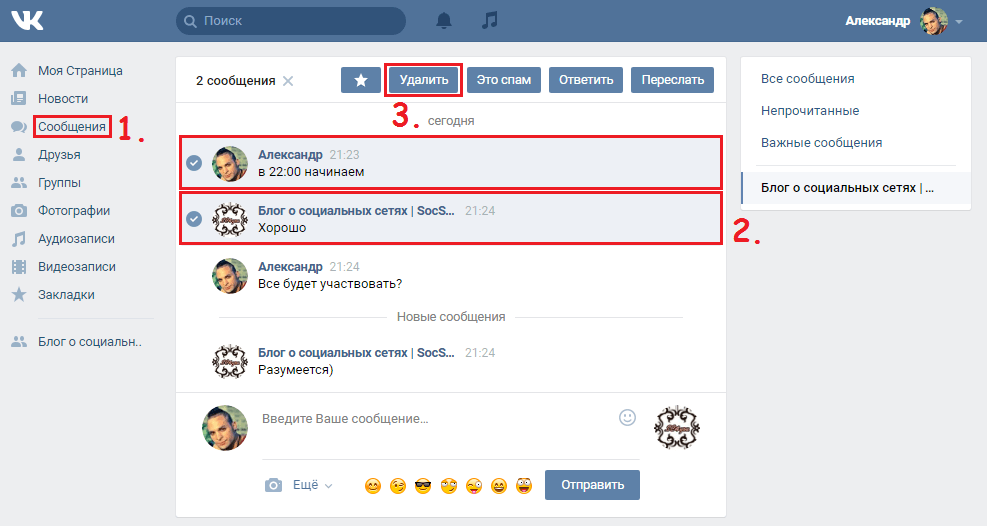
Как писать в собственной группе от имени сообщества ВК?
Вообще, по умолчанию посты в своей группе ВК создаются от ее имени. Но, бывает так, что можно писать как от своего профиля, так и от имени группы (настройки доступа, нюансы, фаза луны и т.п.). При этом исходно выставлено первое.
В таком случае необходимо навести курсор на иконку шестеренки слева от кнопки «Опубликовать» и выбрать галочку «От имени сообщества». Обратите внимание, что при этом поменяется и автарка слева (изображение автора).
Как писать комментарии от имени группы ВК?
Этот пункт касается как собственной группы, так и чужих. Выполняется просто:
1. Начните писать сообщение.
2. В левой части наведите курсор мышки на аватарку (миниатюрное изображение) и если будет видно, что появилась небольшая стрелочка вниз (как бы с затемненным фоном), то нажмите на картинку и появится меню для выбора от чьего имени публиковать сообщение.
Небольшое пояснение зачем нужно проверять стрелочку. Дело в том, что если нет возможности писать комментарии от имени сообществ ВК (например, как говорил, отключили в настройках), то щелчок по аватарке приведет к тому, что вы откроете основную страницу вашего профиля.
Дело в том, что если нет возможности писать комментарии от имени сообществ ВК (например, как говорил, отключили в настройках), то щелчок по аватарке приведет к тому, что вы откроете основную страницу вашего профиля.
Несколько неудобно, но возможно в последующем это как-нибудь исправят.
Как писать от имени сообщества в обсуждениях?
Чтобы писать от имени своего сообщества ВК в обсуждениях, необходимо слева от кнопки «Создать тему» установить галочку напротив пункта «От имени сообщества».
Теперь рассмотрим как отвечать в обсуждениях от имени группы. Для этого нужно слева от кнопок «Отмена» и «Отправить» щелкнуть по аватарке и выбрать вашу группу ВК.
Как писать личные сообщения от имени сообщества ВК?
С личными сообщениями от имени сообщества ВК связано несколько нюансов.
Во-первых, необходимо включить саму возможность писать сообщения. Для этого перейдите в «Управление», затем «Сообщения», затем в основной части окна включите «Сообщения сообщества».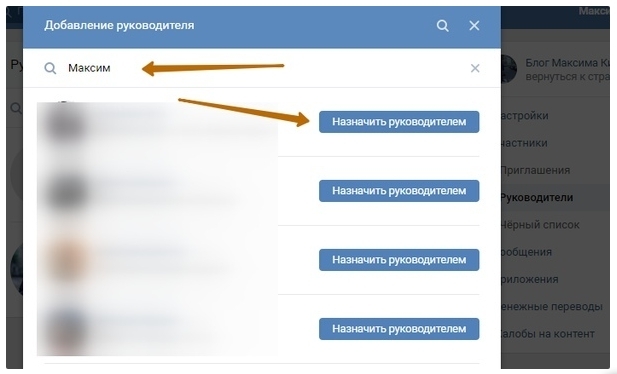 Чтобы получать быстрый доступ к таким сообщениям, стоит так же поставить галочку «Добавить в левое меню» (если будут сообщения, то они будут отображаться в левом меню, иначе их нужно смотреть в самой группе).
Чтобы получать быстрый доступ к таким сообщениям, стоит так же поставить галочку «Добавить в левое меню» (если будут сообщения, то они будут отображаться в левом меню, иначе их нужно смотреть в самой группе).
Во-вторых, вы можете только отвечать на сообщения. Начинать первым диалог нельзя. Вероятнее всего, сделано это по причине «чтобы не было огромного наплыва спама». Тем не менее, существуют различные механизмы рассылок, которые позволяют писать тем пользователям, которые подписались на рассылку.
И, как обычно, всегда помните про здравую логику и то, что у вас своя голова.
Понравился обзор? Тогда время подписываться в социальных сетях и делать репосты!
Похожие записи
Как закрепить запись в группе ВК?
Возникла необходимость закрепить определенную запись в вашей группе ВК? Но, вы не знаете как это можно сделать? Тогда читайте данную заметку, где я расскажу вам об этом подробнее и с комментариями.
Примечание: Данный материал является субъективным мнением, носит чисто информативный характер, не является претензией или иным порочащим действием и ни к чему не призывает.
Зачем нужно закреплять запись в группе ВК?
Основные причины зачем нужно закреплять запись в группе ВК:
1. Информационное сообщение или краткое описание группы.
2. Реклама (своя или чужая).
3. Наиболее важная информация, которая должна быть перед глазами. Как говорится, «в шаговой доступности».
4. Какие-либо вести.
5. Привлечение внимания или повышение активности (акции, опросы, конкурсы и т.п.).
Как закрепить или открепить запись в сообществе или группе ВК?
Чтобы закрепить запись в сообществе или группе ВК:
1. Откройте группу ВК.
2. Найдите нужную запись.
3. В правом верхнем углу записи, наведите курсор мышки на иконку «стрелки вниз».
4. В появившемся меню выберите пункт Закрепить.
5. Запись в сообществе или группе ВК закреплена.
Чтобы открепить запись в сообществе или группе ВК:
1. Откройте группу ВК.
2. В правом верхнем углу закрепленной записи, наведите курсор мышки на иконку «стрелки вниз».
3. В появившемся меню выберите пункт Открепить.
4. Запись откреплена.
Несколько важных моментов
Стоит учитывать следующие моменты:
1. Закреплять можно только существующие записи.
2. Только администратор группы может закрепить запись.
3. Запись должна быть опубликована от имени группы.
4. Можно закрепить только одну запись.
5. В закрепленной записи можно разместить вики-меню группы.
6. Важно! Только в течение 24 часов можно изменять записи ВКонтакте. Поэтому, если требуется корректировать пост (добавить текст, смайлы, фотки и т.п.), то в ряде случаев придется создавать еще одну запись.
И, как обычно, всегда помните про здравую логику и то, что у вас своя голова.
Понравился обзор? Тогда время подписываться в социальных сетях и делать репосты!
Похожие записи
Как из группы ВКонтакте сделать публичную страницу?
Если у вас уже есть группа в ВК, вы можете ее переделать в публичную страницу.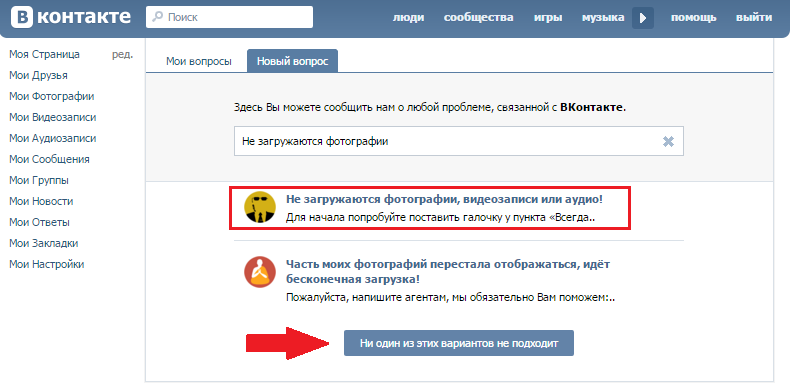 Зачем это нужно? Причин множество, но одна из них очень важна для привлечения пользователей — публичные страницы невозможно скрыть с помощью настроек, то есть если вы подписались на публичную страницу, то любой пользователь ее увидит в списке ваших «Интересных страниц». Как бы там ни было, сегодня мы покажем, как перевести группу в паблик и обратно.
Зачем это нужно? Причин множество, но одна из них очень важна для привлечения пользователей — публичные страницы невозможно скрыть с помощью настроек, то есть если вы подписались на публичную страницу, то любой пользователь ее увидит в списке ваших «Интересных страниц». Как бы там ни было, сегодня мы покажем, как перевести группу в паблик и обратно.
Как сделать из группы паблик?
Заходим в свою группу. В правой части экрана будет аватар сообщества, под ним — небольшое меню. Нажмите на пункт «Перевести в страницу».
Перед вами появится небольшое окошко. Администрация требует обратить внимание на то, что после перевода группы в страницу:
- Станет недоступен блок Новости (разметка ВКонтакте).
- Все приглашения в группу будут автоматически отменены.
- Все заявки на вступление будут автоматически приняты.
- Записи в микроблоге, опубликованные не от имени группы, пропадут.
- Блок Документы станет недоступен.

- Блок Обсуждения окажется в правой части страницы.
- Видеть всю информацию сможет любой пользователь.
Если вас все устраивает, выбираете тип страницы и нажимаете на кнопку «Перевести в страницу».
После этого вам нужно будет подтвердить действие. Это можно сделать как с помощью привязки средства к мобильному приложению, так и с помощью СМС-сообщений и кода, который в нем придет. Что выбрать, зависит только от ваших предпочтений, но если вы не пользуетесь мобильным приложением, то подтверждение в любом случае придет в виде СМС-сообщения к привязанному телефону.
Как из публичной страницы сделать группу?
Что касается перевода паблика в группу, то здесь ничего ровным счетом не меняется.
Под аватаром нажимаем «Перевести в группу».
Обращаем внимание на то, что после перевода страницы в группу:
- У подписчиков пропадёт возможность предлагать новости.
- Предложенные новости станут записями на стене сообщества.

- Все разделы, кроме стены, перейдут в режим Выключено.
- Встречи, созданные от имени сообщества, будут отображаться в блоке «Мероприятия», скрыть этот блок в группе нельзя.
Если вас это устраивает, нажимаете на кнопку «Перевести».
Подтверждаете перевод возможным способом — привязкой к устройству или с помощью кода в СМС-сообщении.
ВАЖНО! Перевод группы в паблик или наоборот возможен не чаще одного раза в 30 дней!
Как создать обсуждение в группе ВКонтакте: полная инструкция
Итак, сегодня мы и займемся вами, как создать обсуждение в группе «ВКонтакте». Это очень важный вопрос, который, как правило, возникает только у начинающих модераторов. Более опытные пользователи обычно знают об этом процессе. Не бойтесь, что это отнимет у вас много времени или усилий. Напротив — здесь все предельно просто.
Что это такое?
Но прежде чем добавлять обсуждение в группу «ВКонтакте», важно понять, о чем идет речь.Что же это за виртуальный объект, который так интересен многим?
Здесь все очень просто. Обсуждение — это специально выделенная страница для разговора на ту или иную тему. Здесь пользователи могут высказать свое мнение, высказать свои советы, рекомендации и пожелания, поделиться опытом и так далее. В общем, дайте информацию о названии обсуждения.
Обсуждение — это специально выделенная страница для разговора на ту или иную тему. Здесь пользователи могут высказать свое мнение, высказать свои советы, рекомендации и пожелания, поделиться опытом и так далее. В общем, дайте информацию о названии обсуждения.
Кроме того, этот объект часто используется в качестве сообщения, в котором можно задать вопросы. Особенно часто это бывает на публике, посвященной работе или играм.Теперь стоит поговорить с вами о том, как создать обсуждение в группе ВКонтакте. Это не так сложно, как может показаться на первый взгляд.
Настройки
Первое, с чего нужно начать, так это с соответствующих настроек вашего паблика. Без него вы не сможете воплотить задумку в реальность. Но о чем мы говорим?
Все дело в том, что «Обсуждения» изначально были отключены для создания. То есть, если вы только что создали группу, то вам необходимо включить эту функцию.Как это сделать? Просто зайдите в «Мои группы», а затем нажмите «Управление сообществами». Эта строка находится в правом верхнем углу открывшейся страницы. После нажатия перед вами появляется окно с несколькими действиями.
Эта строка находится в правом верхнем углу открывшейся страницы. После нажатия перед вами появляется окно с несколькими действиями.
Внимательно посмотрите раздел «Информация». Теперь, если вас интересует, как создать обсуждение в группе «ВКонтакте», вам нужно будет найти в этом месте соответствующую строчку. Установите опцию «Открыть», а затем сохраните настройки. В принципе, дело остается за малым.
Ближе к точке
Когда вы уверены, что с настройками группы все в полном порядке, придется приступить к немедленным действиям. Иногда используют программы для ВКонтакте. Только делать это крайне не рекомендуется. Почему — разберемся чуть позже. А пока попробуем ответить, как создать обсуждение в группе ВКонтакте.
Перейти на главную страницу вашего паблика. Там вверху экрана появляется строка «добавить обсуждение». Щелкните по нему и посмотрите на результат.Вы «перекидываете» на новую страницу. Там необходимо написать заголовок обсуждения (его заголовок), а также первый комментарий. При этом пост будет написан от вашего имени. Если вы хотите писать от имени сообщества, установите этот флажок. Соответствующее окно находится в самом конце рабочей панели, под строкой комментария.
При этом пост будет написан от вашего имени. Если вы хотите писать от имени сообщества, установите этот флажок. Соответствующее окно находится в самом конце рабочей панели, под строкой комментария.
Осталось сохранить все изменения. Смета на результат. Теперь вы можете создавать новые обсуждения таким образом. Их количество, как правило, не ограничено.Но есть еще один очень важный момент: удаление устаревших или непопулярных обсуждений, а также использование программ для ВКонтакте. А теперь остановимся на этих темах.
Об управлении обсуждениями
Как создать обсуждение в группе ВКонтакте: полная инструкция
Итак, сегодня мы и займемся вами, как создать обсуждение в группе «ВКонтакте». Это очень важный вопрос, который, как правило, возникает только у начинающих модераторов.Более опытные пользователи обычно знают об этом процессе. Не бойтесь, что это отнимет у вас много времени или усилий. Напротив — здесь все предельно просто.
Что это такое?
Но прежде чем добавлять обсуждение в группу «ВКонтакте», важно понять, о чем идет речь. Что же это за виртуальный объект, который так интересен многим?
Что же это за виртуальный объект, который так интересен многим?
Здесь все очень просто. Обсуждение — это специально выделенная страница для разговора на ту или иную тему.Здесь пользователи могут высказать свое мнение, высказать свои советы, рекомендации и пожелания, поделиться опытом и так далее. В общем, дайте информацию о названии обсуждения.
Кроме того, этот объект часто используется в качестве сообщения, в котором можно задать вопросы. Особенно часто это бывает на публике, посвященной работе или играм. Теперь стоит поговорить с вами о том, как создать обсуждение в группе ВКонтакте. Это не так сложно, как может показаться на первый взгляд.
Настройки
Первое, с чего нужно начать, так это с соответствующих настроек вашего паблика.Без него вы не сможете воплотить задумку в реальность. Но о чем мы говорим?
Все дело в том, что «Обсуждения» изначально были отключены для создания. То есть, если вы только что создали группу, то вам необходимо включить эту функцию. Как это сделать? Просто зайдите в «Мои группы», а затем нажмите «Управление сообществами». Эта строка находится в правом верхнем углу открывшейся страницы. После нажатия перед вами появляется окно с несколькими действиями.
Как это сделать? Просто зайдите в «Мои группы», а затем нажмите «Управление сообществами». Эта строка находится в правом верхнем углу открывшейся страницы. После нажатия перед вами появляется окно с несколькими действиями.
Внимательно посмотрите раздел «Информация».Теперь, если вас интересует, как создать обсуждение в группе «ВКонтакте», вам нужно будет найти соответствующую строку в заданном месте. Установите опцию «Открыть», а затем сохраните настройки. В принципе, дело остается за малым.
Ближе к точке
Когда вы уверены, что с настройками группы все в полном порядке, придется приступить к немедленным действиям. Иногда используют программы для ВКонтакте. Только делать это крайне не рекомендуется. Почему — разберемся чуть позже.А пока попробуем ответить, как создать обсуждение в группе ВКонтакте.
Перейти на главную страницу вашего паблика. Там вверху экрана появляется строка «добавить обсуждение». Щелкните по нему и посмотрите на результат. Вы «перекидываете» на новую страницу. Там необходимо написать заголовок обсуждения (его заголовок), а также первый комментарий. При этом пост будет написан от вашего имени. Если вы хотите писать от имени сообщества, установите этот флажок. Соответствующее окно находится в самом конце рабочей панели, под строкой комментария.
Там необходимо написать заголовок обсуждения (его заголовок), а также первый комментарий. При этом пост будет написан от вашего имени. Если вы хотите писать от имени сообщества, установите этот флажок. Соответствующее окно находится в самом конце рабочей панели, под строкой комментария.
Осталось сохранить все изменения. Смета на результат. Теперь вы можете создавать новые обсуждения таким образом. Их количество, как правило, не ограничено. Но есть еще один очень важный момент: удаление устаревших или непопулярных обсуждений, а также использование программ для ВКонтакте. А теперь остановимся на этих темах.
Об управлении обсуждениями
Иногда возникает необходимость в быстром снятии обсуждения. И тогда возникает вопрос, как это сделать.Если вы хотите «охватить» все созданные темы сразу, то лучше реализовать идею через все те же настройки сообщества. Просто поместите опцию «Закрыть» в раздел «Обсуждения» и сохраните ее. Теперь вы знаете, как радикально удалить обсуждение в группе ВКонтакте. Но верный и надежный.
Но верный и надежный.
Однако часто бывает необходимо удалить только одну тему. Или несколько. Для этого перейдите в раздел всех опубликованных обсуждений, а затем найдите там кнопку «удалить». Нажмите на тот, который находится рядом с вашим постом.И все проблемы решены.
Только многие пользователи очень часто ищут разные программы для «ВКонтакте». Как уже было сказано, к их помощи лучше не прибегать. Ведь зачастую за ними стоит самый распространенный вирус, взламывающий учетные записи пользователей. И вернуть тогда сообщество и профиль будет очень сложно. Таким образом, лучше несколько раз попрактиковаться в стандартных методах решения проблемы и отточить свои навыки, чем потом мучиться и мучиться вопросом восстановления доступа к собственному профилю.
Как исправить запись «Вконтакте» в группе или на стене?
Сейчас многие думают, как обезопасить аккаунт «Вконтакте». В группе, на личной стене или в сообществе — неважно. Сегодня мы попробуем вместе с вами разобраться, как это можно сделать и почему.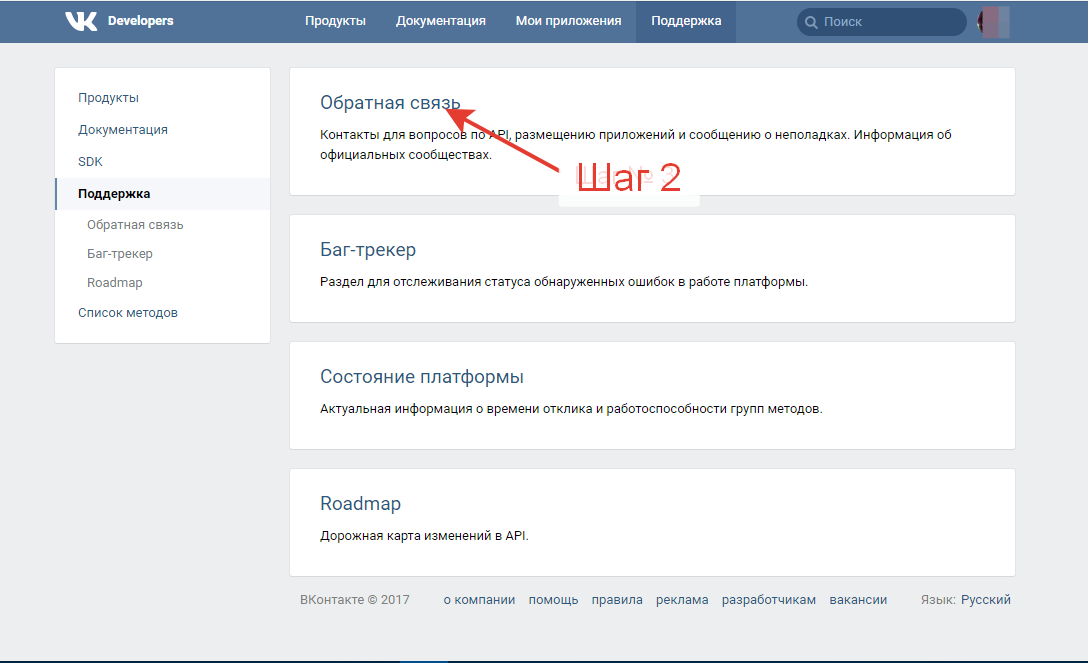
Преимущества
Итак, прежде чем думать, как обезопасить аккаунт «Вконтакте» в группе, давайте разберемся, почему. Ведь раньше такой функции не было, и пользователи продолжали пользоваться социальной сетью.
Дело в том, что все в мире постоянно развивается. В том числе в социальных сетях. Так что здесь администрация старается делать все для удобства своих клиентов. На данный момент конкуренция среди социальных сетей довольно большая. Итак, есть разные функции, которые помогают пользователям.
Закрепить записи на стене — это очень удобно. Специально для групп и сообществ. Используя эти записи, вы можете легко оставить какое-нибудь важное объявление среди других сообщений и не беспокоиться о том, что оно будет проигнорировано. Итак, давайте разберемся, как обезопасить аккаунт «Вконтакте» в группе или на стене.
Подготовка
Итак, наша задача сегодня достаточно быстрая и простая. Всего несколько шагов, и вы достигнете своих целей. Итак, приступим к изучению вопроса, как закрепить посты на стене сообщества Вконтакте.
Все начинается с самого начального этапа — подготовки. Для этого вам нужно найти сообщение, которое вы хотите закрепить. Или вам нужно написать новый пост. Если вы выбрали второй путь, вы должны выяснить, что вы хотите опубликовать.При этом запись может включать в себя опросы, фото, видео и любую другую информацию, которую можно прикрепить к сообщению.
Биткойн-ферма: заработок на криптовалюте
Майнинг биткойнов — это процесс, в котором производится криптовалюта. Чтобы использовать биткойн, вы должны попытаться заполнить «блок», содержащий недавние транзакции. Они записываются в цифровую книгу, называемую блокчейном. Однажды бл …
Наталья Ящук. Кто она такая? Блогер, Вайнер или телеведущий?
Интернет-пользователи наверняка видели забавные видеоролики под названием «Минами».В сети на данный момент тысячи. Делали из них совершенно разные люди, да и тематика тоже разнообразная. Итак, один из авторов этих фильмов — невероятная Наталья Ящук! Кто это с …
Как повысить актуальность? Поисковые запросы. Проверка на релевантность
Проверка на релевантность
Несмотря на то, что современные поисковые системы пытаются адаптироваться под пользователей, поиск информации в Интернете не становится проще. Все потому, что каждый день на просторах Сети появляются тысячи новых сайтов. И количество мусора, которое регулируется…
Таким образом, когда вы нашли или написали пост, вы можете перейти к следующему шагу, чтобы узнать, как исправить запись «Вконтакте» в группе, а именно непосредственно в жилье.
Размещено
Итак, вы опубликовали или нашли сообщение. Он небольшой: есть только те, которые нужно разместить и закрепить. Но не бойтесь. Делается это буквально в несколько щелчков мышью.
Сначала давайте посмотрим, как обстоят дела с найденными вами записями. Откройте конкретный пост. Затем посмотрите в левый нижний угол сообщения: там должны быть написаны время и дата, когда была опубликована запись.Надо нажать.
Перед тем, как открыть запись, которую вы планировали опубликовать. Теперь посмотрите на правую часть сообщения. Это называется «Опубликовать». После нажатия на нее запись будет зафиксирована. Как закрепить посты на стене группы (паблика, сообщества)? У вас должны быть права администратора на размещение.
Это называется «Опубликовать». После нажатия на нее запись будет зафиксирована. Как закрепить посты на стене группы (паблика, сообщества)? У вас должны быть права администратора на размещение.
Опубликовал свежий
Теперь давайте обсудим с вами вопрос о том, как размещаются и закрепляются на стенах сообщения сообщества, которые вы только что написали. Как упоминалось ранее, вы должны сначала создать эти записи.Тогда придется его опубликовать. Без этого крепления быть не может. Так что учтите, что после написания вам нужно будет нажать соответствующую кнопку.
А теперь обратите внимание на свой пост. Он должен выглядеть точно так же, как и в случае уже опубликованной записи. Нажмите на дату размещения. Вы увидите знакомое окно. Наверное, уже ясно, что делать: просто нажмите «приколоть к стене сообщества», затем безопасно закройте окно. Запись будет назначена.
Для его отсоединения необходимо выполнить те же действия, что и для фиксации.Теперь вы знаете, как исправить аккаунт «Вконтакте» в группе или на стене.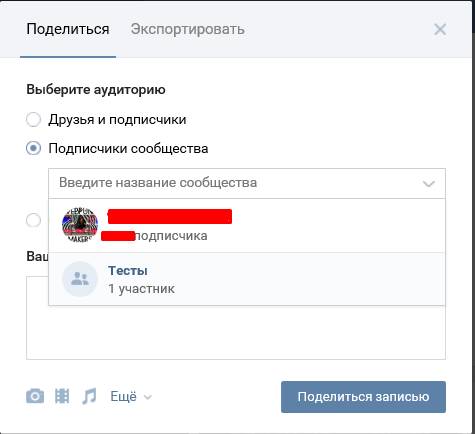 Иногда это очень полезно.
Иногда это очень полезно.
О нет, они этого не сделали! — Живой Журнал
Вы могли подумать, что в этом году студии осознают тщетность новогоднего театрального эксклюзивного релиза, но нет! Два из самых больших релизов этой недели, Promising Young Woman и One Night in Miami , открываются в кинотеатрах исключительно на Рождество, прежде чем появятся на VOD в январе, благодаря сокращенным соглашениям о театральных окнах, заключенным в этом году.Но люди, которые не чувствуют себя комфортно в кинотеатрах, смогут выбрать из множества новых релизов: Soul , The Midnight Sky и, конечно же, Wonder Woman 1984 , которые будут доступны в потоковых сервисах к Рождеству.
Перечисленные фильмы принадлежат студиям, отличным от «Большой шестерки» — Paramount, Warner Brothers, 20th Century Fox, Universal, Columbia / Sony и Disney. Все перечисленные фильмы будут доступны в соответствующих источниках в пятницу, если не указано иное.Посмотрите сообщения за последние несколько недель, чтобы узнать о других фильмах, которые, возможно, уже поступили на VOD: 18 декабря, 11 декабря и 4 декабря.
Многообещающая молодая женщина
(трейлеры + InfoCollapse)
Источник 1 2 3 4 5 6 7 8 9 10 11 12 13 14 15 16 17 18 19
Что вы смотрели в последнее время, ONTD? Смотрят что-нибудь на Рождество ?? Обзор
FIFA 21 | TechRadar
FIFA 21 — Xbox One и Xbox. ..
FIFA 21 Beckham Edition Xbox …
FIFA 21 — Nintendo Switch
Информация для обзора
Время игры: 40 часов
Платформа: PS4
Серия FIFA переживает кризис идентификации. В то время как невероятно популярный режим Ultimate Team закрепил за собой место самой популярной спортивной игры в мире в этом поколении, непрекращающиеся волнения в сообществе в сочетании с проблемами со стороны правительств по поводу механики лутбоксов означают, что трудно сказать, как будет выглядеть режим. через несколько лет.
Имея это в виду, мы надеялись, что другим режимам FIFA 21 в этом году будет уделяться повышенное внимание, но на самом деле это не так.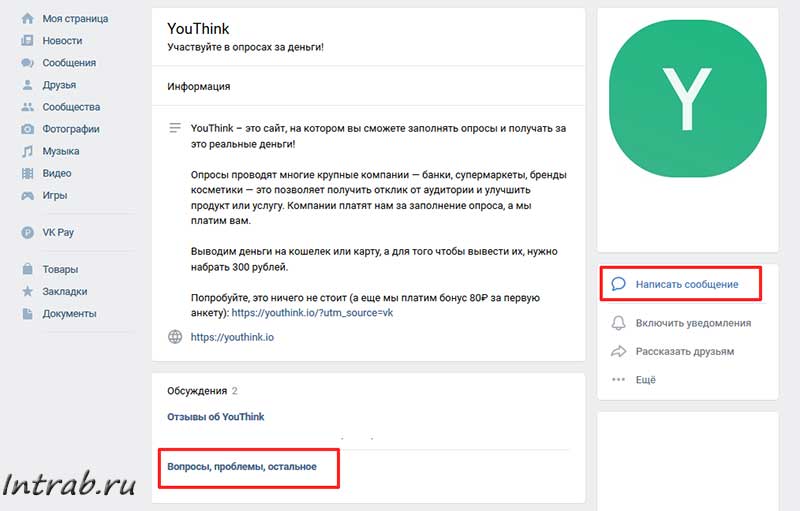 Хотя FIFA по-прежнему остается часто увлекательной футбольной игрой, стрельба в этом году значительно улучшилась, что привело к захватывающему эффекту, но в ней также сохраняются проблемы с предыдущими выпусками.
Хотя FIFA по-прежнему остается часто увлекательной футбольной игрой, стрельба в этом году значительно улучшилась, что привело к захватывающему эффекту, но в ней также сохраняются проблемы с предыдущими выпусками.
Учитывая, что давно забытые режимы получили лишь несколько незначительных улучшений, FIFA 21 кажется самой пропускаемой игрой в серии этого поколения.
Дата выпуска и цена FIFA 21
- Что это такое? Самый популярный в мире футбольный симулятор
- Дата выхода? 9 октября
- На чем я могу играть? PS4, PS5, Xbox One, Xbox Series X, Nintendo Switch, ПК
- Цена: Стандартное издание составляет 49,99 фунтов стерлингов / 59,99 долларов США
Удар по аккорду
- Удивительное удовольствие награждение
- Кроссов для правых нападающих
- Защита и смена игроков остаются непоследовательными и разочаровывающими
Для тех, кто покупает ФИФА исключительно для игры против своих товарищей, это хороший вход. Только когда вы проводите много времени с игрой, особенно в сети, вы начинаете видеть, как образуются трещины.
Только когда вы проводите много времени с игрой, особенно в сети, вы начинаете видеть, как образуются трещины.
Вы увидите повторяющиеся ошибки в защите одного и того же типа, а также отсутствие реакции на вводимые данные, такие как приемы навыков. Если у вас не идеальное подключение к Интернету, вы остаетесь играть в прогнозируемый футбол, надеясь, что брошенный вами вызов действительно подключится, когда он достигнет игры.
Проблема, однако, в том, что FIFA не может решить, хочет ли она быть игрой для хардкорного игрока Ultimate Team eSports или для приятелей на диване, которые играют в несколько игр после паба.Он застрял в подвешенном состоянии из-за разваливающихся старых систем, вызывая проблемы в сочетании с новыми. Есть битые анимации, которые присутствуют в игре уже полдесятилетия. Онлайн-играм мешают игроки, использующие сломанную механику.
Атакующие спокойно сохранили владение мячом, несмотря на то, что четверка защитников пыталась их лишить. Проходы просто откажутся идти в желаемом направлении, независимо от того, сколько игровых ассистов вы отключите.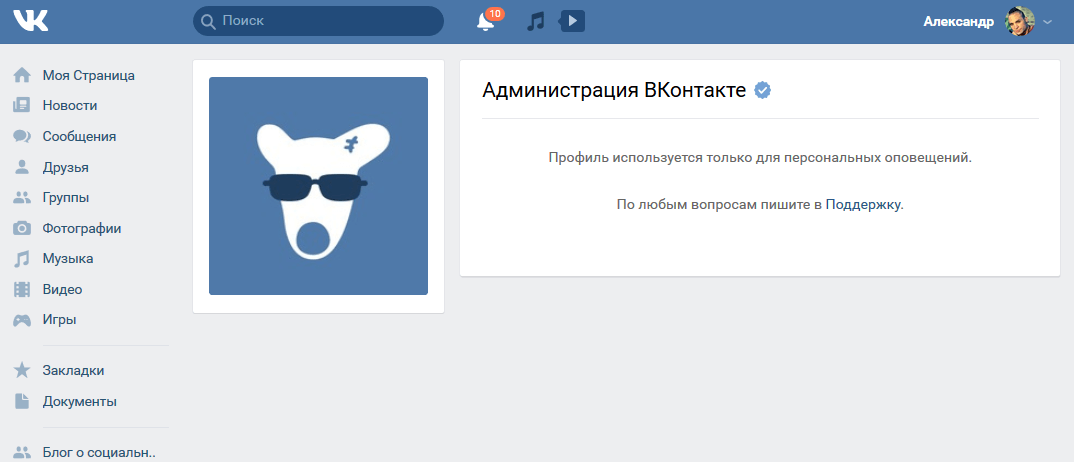 Переход к конкретному игроку — это лотерея, когда вы щелкаете правым джойстиком и надеетесь, что игра не передаст вам контроль над своим невежественным центральным полузащитником, в то время как игривый нападающий вашего оппонента оставляет на краю вашего поля кучу пыли в форме игрока.
Переход к конкретному игроку — это лотерея, когда вы щелкаете правым джойстиком и надеетесь, что игра не передаст вам контроль над своим невежественным центральным полузащитником, в то время как игривый нападающий вашего оппонента оставляет на краю вашего поля кучу пыли в форме игрока.
Тем не менее, некоторые улучшения определенно были сделаны. Наш любимый элемент в ФИФА в этом году — безусловно, стрельба, которая претерпела ощутимые изменения. Каждый ракурс кажется эффективным средством атаки, открывающим возможность для эффектных одиночных попыток или элегантных моментов командной игры. Быть в состоянии атаки гораздо веселее, чем когда-либо.
Crossing также получил серьезный импульс: новый кросс в стиле Трента Александра-Арнольда был добавлен в арсенал лучших вингеров мира.Сочетание одного из них с игроком с талантом естественного заголовка смертельно опасно. Хотя мы, безусловно, забили несколько невероятных голов в наше время с FIFA 21, оппоненты часто будут отвечать тем же, ставя под сомнение вашу бестолковую защиту, несмотря на все ваши усилия.
Игра Ultimate Team
- Чрезмерное внимание микротранзакциям
- Ultimate Team уделяет наибольшее внимание
- Новый кооперативный режим превращает поражение 12-летних в командный вид спорта
Ultimate Команде уделяется большое внимание в каждой игре FIFA, и в этом году это не изменилось. Жадный до микротранзакций симулятор книги стикеров на футбольную тематику претерпел самые большие изменения за последние годы: теперь можно играть в Division Rivals, Squad Battles и Friendlies в кооперативном режиме.
Хотя это может показаться хорошей вещью, поскольку постоянное разочарование, которое дает FUT, более терпимо с другом, отсутствие его включения в соревновательный режим FUT Champions — это упущенная возможность. Помимо этого, режим по-прежнему полностью ориентирован на открытие пакетов виртуальных предметов. Таким образом игроки набирают новых членов команды своей мечты и приобретают расходные материалы, которые можно продать за монеты, виртуальную валюту внутриигрового трансферного рынка.
Технически вам не нужно тратить ни копейки, чтобы играть в Ultimate Team, помимо стоимости игры. Тем не менее, игрок, который не тратит денег, находится в невыгодном положении по сравнению с теми, кто готов потратить сотни фунтов на наборы, до такой степени, что это в принципе кажется непреодолимым. Даже для тех, кто готов инвестировать более чем в два раза цену игры, доступ к картам высшего уровня и самым популярным игрокам в мире полностью зависит от удачи.
Этому режиму не должно быть места в играх в 2020 году — по крайней мере, в таком виде.Есть гораздо лучшие и менее неприятные способы монетизировать игры с полной ценой, и в наши дни это все еще большая оговорка, когда мы рекомендуем FIFA.
Старые знакомые
- Устаревшие режимы требуют большего внимания.
- Незначительные изменения не отменяют проблем десятилетней давности.
- Volta не передает волшебство FIFA Street.
Режимы, такие как Карьера и Клубы профи, получили очень незначительные обновления. Прогресс игроков через обучение и развитие на этот раз несколько более глубокий, но ему явно не хватает микроменеджмента, которым отличается серия Football Manager.
Прогресс игроков через обучение и развитие на этот раз несколько более глубокий, но ему явно не хватает микроменеджмента, которым отличается серия Football Manager.
Плохая дань уважения ФИФА к ФИФА-стрит, Вольта, возвращается. Этот режим пытается играть для (более) случайной аудитории с небольшими играми 3 на 3, 4 на 4 и 5 на 5.
Как опубликовать запись от имени группы ВКонтакте
Разработчики социальной сети ВКонтакте, не перестают нас «радовать», постоянными обновлениями в плане дизайна. После которых, даже опытный пользователь, не может разобраться что к чему.
Возьмём к примеру публикацию записей в группе ВКонтакте, в старой версии, достаточно было поставить галочку в том же окне, чтобы опубликовать запись от имени сообщества, группы, что было очень удобно.
В новой версии ВКонтакте всё немного усложнилось, однако пользователи разобрались и данный вопрос утих. Но с выходами очередных обновлений, опять всё изменилось, и опять посыпались вопросы.
Ниже в статье, я приведу свежие инструкции сделанные мной в конце 2019 года, я думаю они будут актуальны и весь 2020, по крайней мере надеюсь на это.
Как опубликовать запись от имени сообщества ВКонтакте
На компьютере
1. Оформляем запись, далее жмём на шестерёнку расположенную рядом с кнопкой «Оформить».
2. В открывшемся окне, выделяем галочкой пункт «От имени сообщества».
3. Иконка с моим изображением, изменилась на иконку группы, остаётся опубликовать запись.
С телефона
Пример будет показан на приложении ВК, в мобильной версии всё тоже самое.
1. Добавляем запись.
2. В верху окна располагается наша аватарка, с именем и фамилией, жмём на галочку рядом с ними.
3. Обозначаем автором публикации нашу группу.
4. Нажимаем на галочку в правом углу, для того чтобы опубликовать запись.
Как сделать запись в группе Вконтакте
ВКонтакте
Здравствуйте, уважаемые читатели блога. Наверное, у многих из вас есть своя группа в социальной сети Vk. В этой статье я расскажу, как можно сделать запись в группе Вконтакте, а так же как её отредактировать и удалить при необходимости. Интересно? Тогда читайте эту статью до конца.
Интересно? Тогда читайте эту статью до конца.
Как сделать запись в группе?
Для того чтобы сделать запись в группе вам необходимо войти в ваше сообщество Вконтакте, перейти в раздел «Напишите что-нибудь…» и нажать на него
В появившемся окне вводите вашу запись: добавляете текст, картинку, видео или опрос. Одним словом полностью оформляете пост и ставите его в таймер если это необходимо. И наконец, на последней стадии вам необходимо определиться будете вы публиковать пост от своего имени или от имени вашего сообщества.
— от имени пользователя
Для публикации записи от имени пользователя нажимаете на шестеренку, которая находится рядом с кнопкой «Опубликовать».
В выпадающем меню убираете галочку с пункта «От имени вашего сообщества».
Все после этих действий пост можно будет публиковать от имени пользователя, для этого будет достаточно просто нажать на кнопку «Опубликовать».
— от имени сообщества
Для того чтобы опубликовать от имени сообщества так же нажимаете на шестеренку, которая находится рядом с кнопкой «Опубликовать».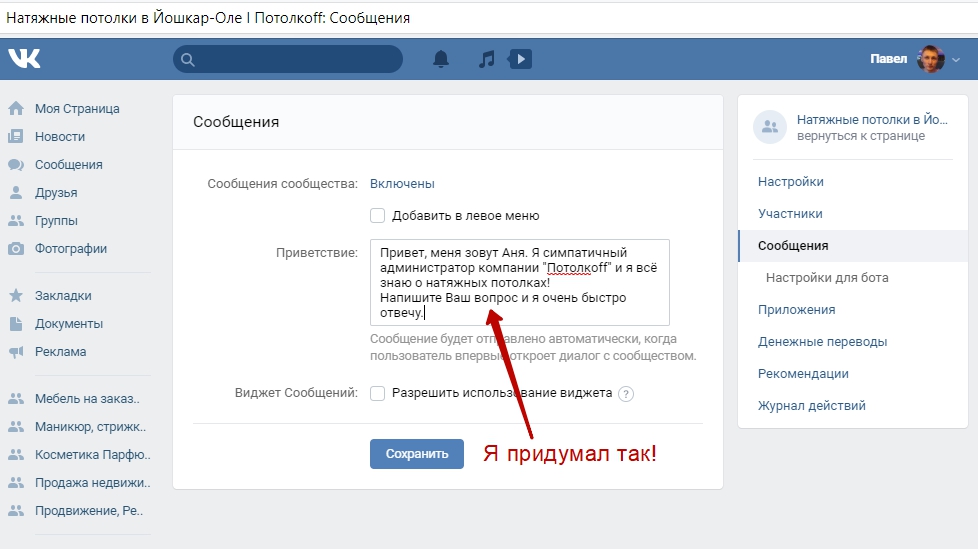
В выпадающем меню ставите галочку в пункте «От имени вашего сообщества».
Все после этих действий пост можно будет публиковать от имени сообщества, для этого будет достаточно просто нажать на кнопку «Опубликовать».
Как редактировать запись в группе?
Для того чтобы отредактировать запись в группе Вконтакте переходите в пост который хотите отредактировать, в его правом верхнем углу находите угловую скобку и нажимаете на неё. Далее в выпадающем меню находите пункт «Редактировать» и нажимаете на него.
Обращаю ваше внимание: пункт «Редактировать» исчезает спустя сутки после публикации поста. В дальнейшем функции редактирования не появится, поэтому если вам нужно что-то изменить делайте это впервые 24 часа после публикации.
После чего вносите все необходимые изменения и нажимаете на кнопку «Сохранить»
Все после этих действий пост будет успешно изменен.
Как удалить запись в группе Вконтакте?
Для того чтобы удалить запись в группе Vk переходите в пост который хотите отредактировать, в его правом верхнем углу находите угловую скобку и нажимаете на неё. Далее в выпадающем меню находите пункт «Удалить запись» и нажимаете на неё.
Далее в выпадающем меню находите пункт «Удалить запись» и нажимаете на неё.
Все после этих действий пост будет успешно удален из вашего сообщества Вконтакте.
Теперь после прочтения этой статьи вы знаете, как можно не только создавать записи, но и редактировать, а так же удалять их из вашего сообщества Вконтакте. Осталось дело за малым применить полученные знания на практике. Если вы только начинаете развивать ваше сообщество, рекомендую изучить курсы для социальной сети Vkontakte. На этом все. Как всегда желаю вам море позитива и хорошего настроения.
Если данная информация была полезна для вас и вам понравилась статья про то, как сделать запись в группе Вконтакте. Пишите свои комментарии и предложения. С уважением Юрий, до встречи на страницах блога Iprodvinem.
Более 5 лет я работаю удаленно, занимаюсь рекламой и продвижением в интернете, создаю источники дохода онлайн. Люблю путешествовать, автоматизировать процессы и генерировать новые идеи. Изучаю иностранные языки, инвестирование, блогинг и продажу инфо-товаров.
С 2019 года активно занимаюсь развитием блога в интернете и создаю источники пассивного дохода, занимаюсь инвестициями. Постоянно развиваюсь в этой сфере и всегда стараюсь сделать продукт лучше, чем у конкурентов.
Как писать от имени сообщества в комментариях в ВК?
Как писать от имени сообщества в комментариях в ВК?
зайдите в настройки -> учётная запись -> управление сообществами -> комментарии от имени сообщества -> выбираете везде.
Как писать от имени группы в фейсбуке?
Если вы уже являетесь администратором группы Facebook, которую используете для бизнеса, вы можете связать свою страницу с группой чтобы управлять и делать публикации от себя. Для этого нажмите кнопку Еще в своей группе и выберите Редактировать настройки группы. Затем нажмите кнопку Привяжите свою страницу.
Как писать от имени сообщества Телеграм?
Для того чтобы сделать администратора анонимным, необходимо выбрать пункт «Анонимность» в настройках его прав.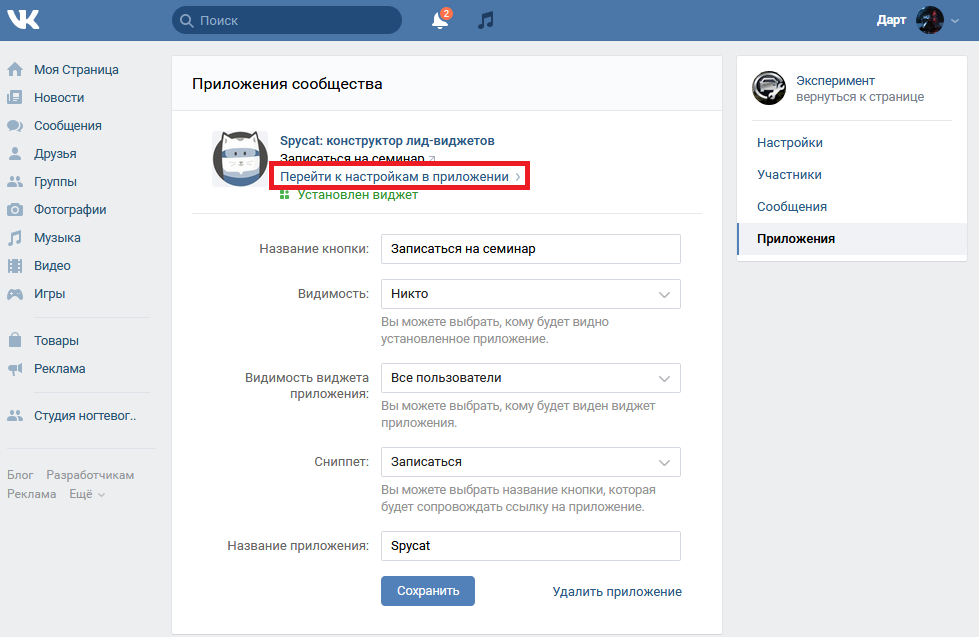 Этот администратор будет скрыт из списка участников, а его сообщения будут публиковаться от имени группы. Кроме того, в Telegram-каналах появилась возможность оставлять комментарии.
Этот администратор будет скрыт из списка участников, а его сообщения будут публиковаться от имени группы. Кроме того, в Telegram-каналах появилась возможность оставлять комментарии.
Как написать комментарий от имени страницы в Фейсбуке?
Шаги
- Перейдите на страницу, на которой хотите оставить комментарий. Добавить комментарий от имени страницы можно на любой странице, включая вашу собственную. …
- Найдите публикацию, которую хотите прокомментировать.
- Нажмите на изображение своего профиля в публикации. …
- Выберите свою страницу. …
- Оставьте свой комментарий.
Как Лайкать от имени страницы в Фейсбуке?
Переходите на страницу которую хотите лайкнуть и возле сообщения нажимаете на три точки и выбираете лайкнуть от имени своей страницы.
Как настроить комментарии в Фейсбуке?
ВАЖНО: чтобы подключить комментарии, вы должны быть авторизованы в вашем аккаунте Facebook.
- Перейдите на страницу настройки комментариев Facebook. …
- Вы увидите окошко с кодом для комментариев, который состоит из двух частей. …
- Вставьте обе части кода (одну за другой) в настройках вашего блога и сохраните изменения.
Как увидеть все комментарии в Фейсбуке?
Просмотр комментариев на смартфоне
- В верхней панели главного окна нажимаем на кнопку с горизонтальными полосками.
- В появившемся меню жмем «Настройки и конфиденциальность».
- Затем тапаем «Настройки».
- Пролистываем список до раздела «Просмотреть мою информацию» и тапаем по нему.
- Из списка выбираем «Комментарии».
Как открыть все комментарии в Фейсбуке?
Комментарии к публикациям на Facebook Нажмите значок , чтобы увидеть список всех публикаций на вашей Странице Facebook. Нажмите на одну из них, чтобы посмотреть все комментарии к ней.
Можно ли скрыть комментарии в Фейсбуке?
Иногда возникает необходимость скрыть комментарии в Фейсбук. Разберемся подробно, как это сделать….Порядок действий здесь прост:
Разберемся подробно, как это сделать….Порядок действий здесь прост:
- Заходим в личный аккаунт.
- Открываем настройки в кабинете.
- Переходим в раздел « Общие».
- В области «Ответы» снимаем флажок, который регулирует разрешение публикации комментариев на странице.
Кто может комментировать мои фотографии в Фейсбуке?
По умолчанию комментировать информацию в вашем общедоступном профиле или ставить ей «Нравится» могут только ваши друзья и друзья всех отмеченных в ней людей.
Можно ли удалять чужие комментарии в Фейсбуке?
В мобильном приложении Facebook можно удалить свои публикации и комментарии. Можно удалить чужие комментарии к своим публикациям, но нельзя удалить чужие комментарии к чужим публикациям. Процесс удаления публикаций и комментариев практически идентичен на Android-устройствах и iPhone.
Как отключить комментарии в Фейсбуке на телефоне?
На смартфоне При работе с мобильным клиентом нужно перейти к публикации в группе. В углу страницы будет находиться пиктограмма вызова. После нажатия на нее появится меню, в котором необходимо выбрать последний пункт списка «Выключить комментарии».
В углу страницы будет находиться пиктограмма вызова. После нажатия на нее появится меню, в котором необходимо выбрать последний пункт списка «Выключить комментарии».
Как отключить комментарии в рекламе Facebook?
Чтобы удалить комментарий, нажмите значок рядом со своим комментарием. В раскрывающемся меню выберите Удалить комментарий и нажмите OK. Чтобы скрыть или показать комментарий, нажмите рядом со своим комментарием.
Как удалить все комментарии в Facebook?
Если вы используете приложение Facebook для Android или iOS, войдите в журнал действий, найдите комментарий к статье и комментарий. Затем, чтобы удалить его, удерживайте палец на тексте и выберите Удалить.
Как сделать чтобы не могли отметить в Фейсбуке?
Если вы администратор:
- В Ленте новостей в меню слева нажмите Страницы .
- Перейдите на свою Страницу.
- Нажмите Настройки в верхней части Страницы.
- В разделе Общие нажмите Другие люди отмечают эту Страницу.

- Снимите флажок рядом с пунктом Разрешить людям и другим Страницам отмечать Страницу «[название страницы]».
Как запретить отмечать себя на фото в фейсбуке?
Прокрутите вниз, наведите курсор на «Хроника и метки» (Timeline and Tagging) и кликните по «Редактировать настройки» (Edit Settings). На экране вашего компьютера появится всплывающее окно. Выберите «Просматривайте публикации друзей, в которых вы отмечены…». Кликните по выпадающему меню и выберите «Отключить».
Как запретить делиться моими фото в фейсбуке?
Как ограничить доступ к профилю, публикациям и фотографиям на Facebook
- Нажмите на значок настроек в правом верхнем углу любой страницы Facebook.
- Выберите Настройки из выпадающего меню.
- Выберите Конфиденциальность слева.
- Выберите параметр (например, Кто увидит ваши будущие сообщения?), чтобы изменить его.
Как запретить в инстаграме отметить себя на фото?
Как запретить отмечать себя на фото в Инстаграме
- кликните по иконке 3 точек вверху справа;
- в перечне команд тапните на «Фото с вами»;
- перед тем, как запретить отмечать себя в комментариях, в Инстаграме нажмите на галочке, выделенной на скриншоте, чтобы выставить пункт «Добавлять вручную».

Как запретить в инстаграме отмечать себя в комментарии?
Войдите в свой аккаунт, нажмите в правом верхнем углу. Нажмите Настройки. Нажмите Конфиденциальность — Упоминания. Выберите, от кого хотите разрешить @упоминания: все, только те, на кого вы подписаны или никто.
Как запретить отмечать себя в историях Инстаграм?
Как запретить отмечать себя в Instagram
- Перейдите во вкладку со своим профилем, нажмите на кнопку с тремя полосками в правом верхнем углу и выберите «Настройки»;
- Затем перейдите во вкладку «Конфиденциальность».
Как запретить отмечать себя в комментариях?
В комментариях
- Переходим в настройки и выбираем раздел «Конфиденциальность».
- Открываем «Комментарии».
- Вписываем в поле «Ручной фильтр» никнеймы надоевших спамеров.
Как запретить отмечать себя в ВК?
Перейдите в раздел «Приватность» в настройках «ВКонтакте», найдите блок «Фотографии» и нажмите «Управление». Здесь вы можете настроить работу алгоритма, распознающего лица, и запретить отмечать вас на фото и показывать снимки с отметками ваших друзей. По умолчанию все функции распознавания включены.
Здесь вы можете настроить работу алгоритма, распознающего лица, и запретить отмечать вас на фото и показывать снимки с отметками ваших друзей. По умолчанию все функции распознавания включены.
Как удалить себя с отметки в инстаграме?
Как убрать отметку на фотографии в Instagram?
- Сперва вам следует открыть приложение Instagram и войти в свой акканут.
- После этого зайти в «Фото со мной».
- Открыть неугодное фото или видео, на котором вас отметили.
- Тапните на фото или видео.
- Найдите свое имя и коснитесь его.
- Тапните на «Удалить метку» (для Android) или на «Удалить меня из публикации» (для iPhone).
Что такое отметки в инстаграме?
Отметки в инстаграм — это возможность упомянуть человека или страницу в посте. Сначала разберёмся, чем отметки отличаются от упоминаний. Отметки — это когда вы отмечаете человека, товар или место на фотографии. Упоминания — это просто ссылка на профиль в сториз или в описании поста.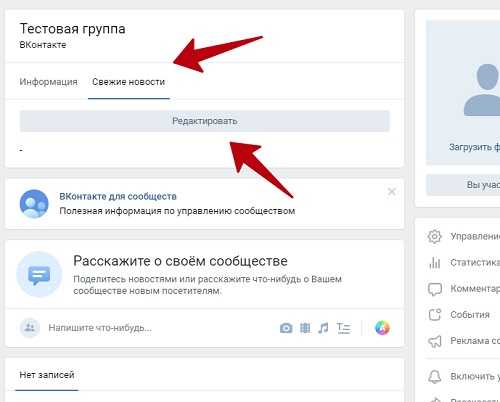
Как написать сообщение от имени сообщества
Содержание
- Как писать от имени группы
- Написание комментариев от имени группы
- Как переписываться от имени сообщества
- Как отправлять с ПК
- В свое публичное объединение
- В другое публичное объединение
- В личную переписку
- В комментарии
- Как отправлять сообщения от группы с телефона
- Перечень тех, кто может публиковать
- Почему не получается разместить?
- Содержание
- Как писать от имени сообщества в ВК в других группах
- Как писать комментарии
- Можно ли сделать запись на стене другой группы
- Как писать личные сообщения от имени группы в контакте
- Как писать в беседе
- Как писать посты на стене в своей группе
- Как писать в обсуждениях
- Как писать от имени закрытой группы
- Как писать в ВК от имени группы в мобильной версии
- Почему не получается комментировать от имени сообщества в ВК
Совсем недавно отправлять сообщения от сообщества В Контакте можно было исключительно через комментарии, и то в рамках только своей группы.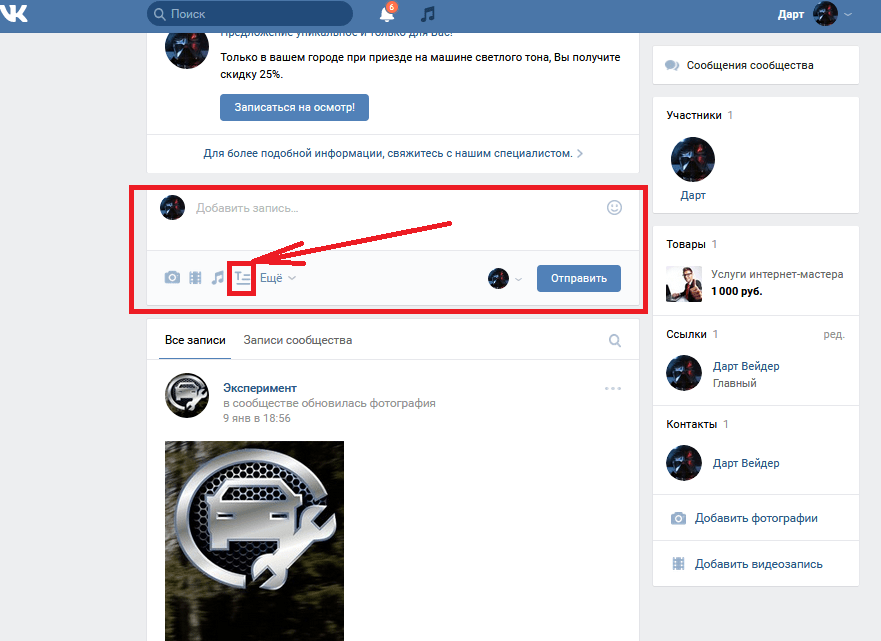
Как писать от имени группы
Известно, что сейчас группа имеет право оставлять различные комментарии в группе от своего же имени. Автор в этом случае должен обладать особым статусом: администратор (полноправное неограниченное управление группой), редактор (редактирование контента, есть возможность писать от имени группы). Поставить на ту или иную должность можно участника, но делать это должен либо создатель, либо один из администраторов. Для этого необходимо выполнить следующее:
- внутри есть пункт «Участники», кликните на него, перед вами полный список участников сообщества;
- выберите конкретного человека, затем щелкните на выпадающее меню справа, определите для него круг полномочий.
С этого момента вы получили нового участника, способного писать от имени сообщества.
Если вам нужно опубликовать новость от имени группы без привязки к вашему аккаунту, обратите внимание на поле набора сообщения и инструментарий внизу. В правом нижнем углу будет располагаться ваша маленькая фотография, кликните на нее. Появится выпадающее меню, где можно выбрать изображение группы.
Написание комментариев от имени группы
Комментарии от имени группы в других сообществах ВКонтакте отправляются таким же способом. В правом нижнем углу, слева от кнопки «Отправить» будет мини-изображение вашего профиля, нужно кликнуть на него и выбрать подходящую страницу
Как переписываться от имени сообщества
На это имеют право редакторы и администраторы. Именно они и являются представителями сообщества. Алгоритм достаточно прост, следуйте пошаговой инструкции:
- Зайдите на страницу своей группы. Сделать это можно через раздел «Группы» или внизу меню в один клик при подключении соответствующей функции.
- Справа будет пиктограмма в виде трех точек.
 Это раздел настроек вашей группы. Здесь нужно выбрать пункт «Сообщения сообщества».
Это раздел настроек вашей группы. Здесь нужно выбрать пункт «Сообщения сообщества». - Из меню выберите кнопку «Включены».
Теперь рядом с обложкой будет кнопка «Написать сообщение». Видеть ее будут абсолютно все. После нажатия на нее подписчик попадает в окно ведения диалога с редакторами и администраторами сообщества.
Чтобы ответить на сообщение, нужно зайти в группу. На том же месте, под аватаркой будет кнопка «Сообщения». Отслеживать их можно, если подключить переход к этой группе в один клик. Тогда количество входящих сообщений будет отображаться рядом.
Справка. Никто не может инициировать переписку с каким-либо пользователем. В противном случае система превратилась бы в обычный почтовый ящик, куда бесконечно льется спам от разных групп по холодным контактам.
Теперь вы знаете, как написать сообщение от имени группы вконтакте, сделать пост или прокомментировать запись. Все это – прекрасные рекламные инструменты, которые можно использовать совершенно бесплатно. Функционирует это хуже, чем платные аналоги, но все же работает, особенно если размещать свои комментарии в других группах.
Все это – прекрасные рекламные инструменты, которые можно использовать совершенно бесплатно. Функционирует это хуже, чем платные аналоги, но все же работает, особенно если размещать свои комментарии в других группах.
Самая популярная соцсеть не стоит на месте, обновления дали админам возможность по-новому представлять свой проект. В этой статье рассмотрим, как писать в ВК от имени сообщества.
Как отправлять с ПК
В свое публичное объединение
Достаточно просто писать от лица группы Вконтакте. Это можно сделать предварительно настроив публикацию таким способом. При постинге, следует кликнуть шестеренку, которая будет под окошком ввода и убрать галочку «Подпись». Теперь все записи будут идти от лица сообщества.
В другое публичное объединение
Рассмотрим, как писать от имени сообщества в ВК в других группах.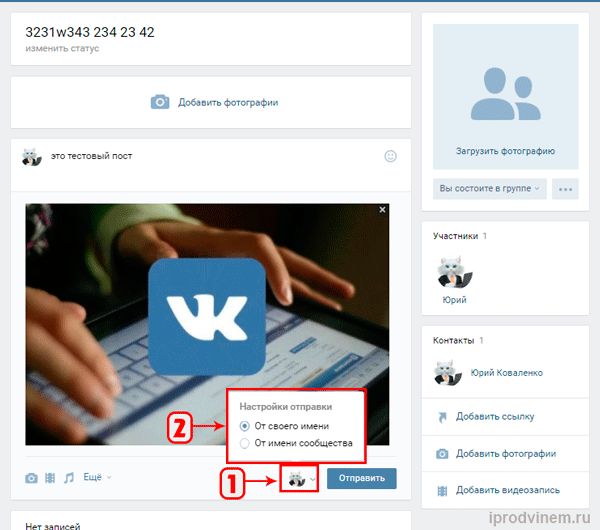 Это можно сделать посредством комментирования записей, любого контента. Подробнее о том, как комментировать расскажем ниже.
Это можно сделать посредством комментирования записей, любого контента. Подробнее о том, как комментировать расскажем ниже.
Естественно, в ВК писать от имени группы сообщение в другой группе любым другим способом невозможно. О публикации своей записи или размещении чего-то кроме коммента не может быть и речи.
В личную переписку
Задумывающимся о том, как писать сообщения людям от имени группы ВRонтакте, следует произвести небольшую настройку. Для этого нужно зайти в свой паблик. Потом найти справа пункт «Управление», зайти в раздел «Сообщения» и включить «Сообщения сообщества».
После этого на главной странице появится кнопка «Написать». И кликнув на нее, участники смогут отправить свои вопросы, предложения и иное в объединение, а руководство может ответить от паблика. Но самостоятельно написать от имени группы в контакте человеку они не смогут.
Кстати, такой тип сообщения будет очень полезен, если Вы решите сделать приветствие в группе для своих подписчиков.
В комментарии
Еще одно новшество – возможность писать сообщения от имени сообщества Вконтакте в комментариях. Для этого достаточно набрать текст и перед публикацией выбрать от кого идет размещение. Слева от самого комментария будет стрелочка на миниатюре аватарки, кликнув на которую можно увидеть список. Выбираем нужное наименование (если вы руководитель одного объединения, то название будет одно) и посылаем комментарий.
Важный момент! Комментировать от имени администрации вы можете только в своем сообществе.
Как отправлять сообщения от группы с телефона
Публиковать записи таким образом можно и с телефона. Войти в аккаунт нужно не с приложения, а с мобильного браузера, включить полную версию сайта. Алгоритм таков же, как и с ПК.
С приложения нужно выбрать опцию «Новая запись». В окошке пишем свой пост, а после кликаем внизу на опцию «Без подписи» и подтверждаем публикацию.
Также можно отвечать на комменты с приложения. Достаточно кликнуть на текст, на который нужно отреагировать и над ним всплывет окошко «Ответить от имени сообщества» .
Достаточно кликнуть на текст, на который нужно отреагировать и над ним всплывет окошко «Ответить от имени сообщества» .
Если хочется просто оставить комментарий под постом, то следует удерживать нажатым кнопку отправить под написанным текстом. И снова появится опция «Ответить от…».
Перечень тех, кто может публиковать
Написать от имени сообщества Вконтакте может ограниченный круг лиц. Это руководство:
Модератор и другие участники таких прав не имеют.
Почему не получается разместить?
Если пользователь произносит жалобу вроде: не могу писать от имени группы Вконтакте, то, в первую очередь, на ум приходит предположение, что он не из руководства. А значит, просто не имеет прав на публикацию с таким оформлением.
Если предположение не верное, то проблема может быть в том, что не отжато название паблика, с которого должен идти пост.
Может быть и такое, что пользователь все правильно делает, но публикация все равно не идет от паблика.
Если вы администратор, редактор или модератор группы, то для вас вопрос, как писать в ВК от имени сообщества очень даже насущный.
В этой статье мы разберем на примерах, как писать от имени сообщества в других группах, в комментариях, в личные сообщения, делать записи. Расскажу, какие есть ограничения и как их обойти.
В содержании кликабельные ссылки, можете сразу перейти к разделу, который вас интересует.
Содержание
- Как писать от имени сообщества в ВК в других группах
- Как писать комментарии
- Можно ли сделать запись на стене
Как писать от имени сообщества в ВК в других группах
Возможность писать сообщения и посты от лица групп появилась относительно недавно — 4 июля 2017 года.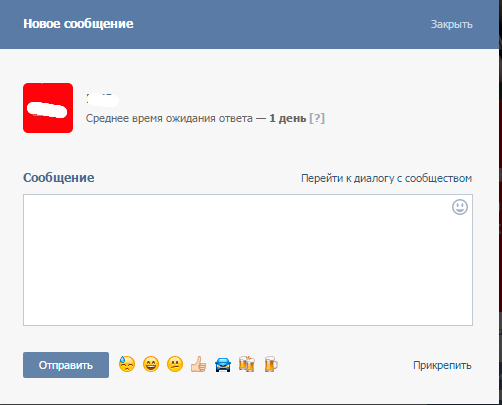
Эту функцию сразу же стали активно использовать две категории пользователей.
Первые — администраторы сообществ для продвижения. Схема простая — зайти в активное обсуждение в другой группе и оставить интересный комментарий от имени своей группы. Заинтересовавшиеся пользователи перейдут на страничку группы, чтобы посмотреть и если содержание их увлечет, то могут подписаться.
Вторые — пользователи, которые хотят комментировать в других сообществах и не светить свой аккаунт. Группа создается довольно быстро, администраторов и контактных лиц можно полностью скрыть, и получится некая анонимность.
Как писать комментарии
Написать комментарий от имени группы просто. Для этого в окне написания комментария щелкаем мышью по своей аватарке и выбираем группу, от имени который вы хотите написать.
Пример, как писать от имени сообщества в другой группе комментарии
Можно ли сделать запись на стене другой группы
Запись на стене другой группы от имени своего сообщества на момент написания статьи сделать невозможно. Ну оно и понятно, кому интересно, чтобы записи оставляла группа конкурентов. Все-таки для сообществ интереснее, когда общаются живые пользователи, а не администраторы от имени своих групп.
Ну оно и понятно, кому интересно, чтобы записи оставляла группа конкурентов. Все-таки для сообществ интереснее, когда общаются живые пользователи, а не администраторы от имени своих групп.
Как писать личные сообщения от имени группы в контакте
Здесь есть определенные ограничения.
- От имени группы вы можете написать только подписчику этой группы;
- Вы не можете начать диалог первым. Т.е. подписчик должен сам первым написать вам в сообщения группы, тогда вы сможете ответить от имени сообщества.
Пример как писать от имени группы сообщения пользователям
Т.е. все что вы можете, это отвечать на входящие сообщения.
По умолчанию сообщения группы выключены. Чтобы их включить нужно зайти в раздел Управление — Разделы — Сообщения и выбрать Включены.
Также поставьте галочку Добавить в левое меню, чтобы раздел Сообщения появился под аватаркой сообщества.
Как включить сообщения в группе
Как писать в беседе
В беседе писать от имени сообщества нельзя, как нельзя и пригласить сообщество в беседу.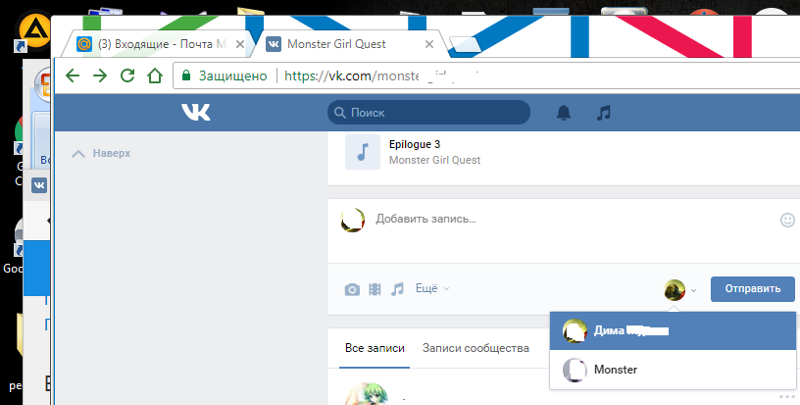
Но есть аналог беседы — чат, который можно подключить к группе. Сейчас популярны фишки — закрытые секретные чаты с какой-нибудь полезной информацией для покупателей каких-нибудь курсов.
Как писать посты на стене в своей группе
По умолчанию на стене своей группы вы будете писать от имени группы. Если вдруг что-то пошло не так, то нажмите на значок шестеренки в окне, где пишете сообщение и поставьте галочку «От имени сообщества».
Пример как писать на стене своей группы от имени своего сообщества
Как писать в обсуждениях
Чтоб создать новую тему в обсуждениях от лица сообщества нужно поставить галочку «От имени сообщества». Иначе запись будет опубликована от имени пользователя, под которым вы авторизованы вконтакте.
Пример как писать в обсуждениях от имени группы
Немного иначе выглядят настройки, если нужно ответить в уже существующем обсуждении. Похожи на написание комментариев. По сути это комментарии и есть.
По умолчанию ответ в обсуждении будет предложено написать от имени пользователя, чтобы переключиться на группу нужно нажать на аватарку пользователя, и выбрать в выпадающем списке нужное сообщество.
Как ответить в обсуждении от имени сообщества
Как писать от имени закрытой группы
Внутри сообщества: на собственной стене, в комментариях, обсуждениях и личных сообщениях все точно так же как и у открытой группы. Т.е. писать можно, чат делать можно. Возможности и ограничения абсолютно одинаковые, как и у открытых групп.
По поводу закрытой проведу эксперимент обязательно, пока в моей группе 9 человек. Она как раз задумана была для разных экспериментов, чтобы потом рассказывать на этом сайте. Как будет 500 человек в подписчиках, а именно после такого количества можно писать в сторонних группых от имени паблика, я обязательно переведу группу в закрытые и попробую оставить запись на стене какой-нибудь группы.
О том, что получится сразу же сообщу. А пока накручиваю понемногу подписчиков для начала.
Как писать в ВК от имени группы в мобильной версии
В мобильной версии все практически так же, как и в десктопной.
Чтобы написать на стене своей группы от имени сообщества нажимаем на шестеренку рядом с кнопкой Опубликовать и ставим галочку «От имени группы».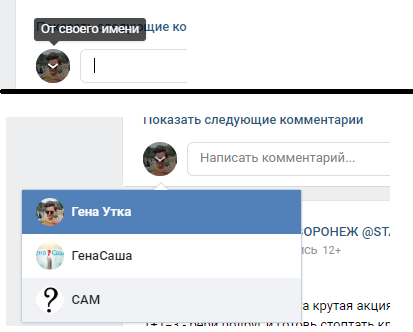
Как написать на стене от имени сообщества в мобильной версии
Писать в обсуждениях от имени группы так же как и на стене.
А вот такие настройки нужно сделать, чтобы создать новую тему в обсуждениях в мобильной версии.
Как создать новую тему в обсуждениях в мобильной версии
Почему не получается комментировать от имени сообщества в ВК
Комментировать от имени группы могут только Администраторы и Редакторы. Модераторы нет.
Скорее всего ваш уровень доступа — модератор. Попросите сделать вас редактором, тогда сможете писать сообщения от группы.
И еще момент. Если не получается комментировать в другой группе, то проверьте, есть ли в вашей группе 500 участников. Возможность комментирования в других группах становится доступна только после этого количества.
Если нет столько подписчиков — не беда. Можно их докрутить на ВКТаргет . Переходите по ссылке, регистрируетесь, переходите в раздел Мои заказы и заказываете нужное количество подписчиков.
1 подписчкик обойдется в 1 рубль, зато быстро и качественно.
Единственное предостережение, если у вас совсем нет подписчиков, то не накручивайте в 1 день сразу все 500 человек. Почти на 100% Вконтакт срежет всех накрученных подписчиков. Поэтому постепенно, не более 100 человек в день.
Почему не могу комментировать от имени сообщества?
Содержание
- — Можно ли комментировать от имени сообщества в ВК?
- — Когда можно писать комментарии от имени сообщества?
- — Как разрешить комментарии от имени сообщества?
- — Как писать от имени сообщества в ВК 2021?
- — Сколько нужно подписчиков Чтобы комментировать от имени группы?
- — Как отвечать на комментарии в ВК от имени сообщества?
- — Как писать комментарии от имени сообщества 2020?
- — Как написать комментарий от имени страницы в Фейсбуке?
- — Как делать записи от имени сообщества?
- — Как отправить сообщение от имени сообщества вконтакте?
- — Как писать от имени сообщества в ВК на телефоне?
- — Как создать обсуждение в группе от имени группы?
Многие спрашивают: почему не могу комментировать от имени сообщества? Ответ прост: модераторам нельзя комментировать посты от имени группы.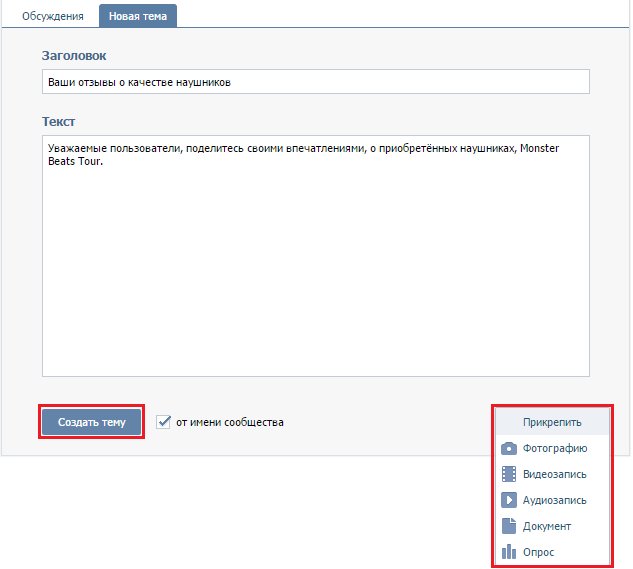 Попросите владельца сообщества поменять Вам статус. И ещё, с 7 мая 2019 года админ может запретить комментарии от имени сообществ.
Попросите владельца сообщества поменять Вам статус. И ещё, с 7 мая 2019 года админ может запретить комментарии от имени сообществ.
Можно ли комментировать от имени сообщества в ВК?
При публикации комментария нажмите на свою аватарку и выберите нужное сообщество. Комментировать можно записи в профиле и сообществе, а также трансляции. Оставлять комментарии может создатель, администраторы и редакторы.
Когда можно писать комментарии от имени сообщества?
— оставлять комментарии можно, только если вы назначены редактором или администратором сообщества, модераторы оставлять комментарии от имени сообщества не могут; — нельзя оставлять комментарии от имени сообщества, если оно создано менее недели назад.
Как разрешить комментарии от имени сообщества?
Привет!
- Далее, на странице меню, вверху справа нажмите на значок Настройки.
- В настройках нажмите на вкладку Учётная запись.
- Далее, здесь вам нужно внизу нажать на вкладку Комментирование от имени сообщества.

- В открывшемся окне вам предложат выбрать, где вы сможете оставлять комментарии от имени своего сообщества:
Как писать от имени сообщества в ВК 2021?
Чтобы написать на стене своей группы от имени сообщества нажимаем на шестеренку рядом с кнопкой Опубликовать и ставим галочку «От имени группы». Писать в обсуждениях от имени группы так же как и на стене. А вот такие настройки нужно сделать, чтобы создать новую тему в обсуждениях в мобильной версии.
Сколько нужно подписчиков Чтобы комментировать от имени группы?
И ещё, с 7 мая 2019 года админ может запретить комментарии от имени сообществ. То есть, никто не сможет комментировать записи от имени группы. К тому же, доступ к комментированию открыт сообществам, созданным не менее 7 дней назад, в которых состоят не менее 500 подписчиков.
Как отвечать на комментарии в ВК от имени сообщества?
Перейдите в комментарии и нажмите на кнопку «от своего имени» — откроется меню, где вы сможете выбрать необходимое сообщество. Если нужно ответить на существующий комментарий с упоминанием его автора, нажмите на него, выберите «Ответить» и укажите необходимое сообщество для ответа.
Как писать комментарии от имени сообщества 2020?
зайдите в настройки -> учётная запись -> управление сообществами -> комментарии от имени сообщества -> выбираете везде.
Как написать комментарий от имени страницы в Фейсбуке?
Шаги
- Перейдите на страницу, на которой хотите оставить комментарий. Добавить комментарий от имени страницы можно на любой странице, включая вашу собственную. …
- Найдите публикацию, которую хотите прокомментировать.
- Нажмите на изображение своего профиля в публикации. …
- Выберите свою страницу. …
- Оставьте свой комментарий.

Как делать записи от имени сообщества?
Делается это так:
- Заходите в сообщество.
- Пишите запись под нужным постом.
- Внизу будет стрелочка, нажав на которую, вы сможете выбрать, от чьего имени оставить коммент.
- Выбираете и нажимаете «Отправить».
19 авг. 2017 г.
Как отправить сообщение от имени сообщества вконтакте?
Как писать в ВК от имени группы в мобильной версии
Чтобы написать на стене своей группы от имени сообщества нажимаем на шестеренку рядом с кнопкой Опубликовать и ставим галочку «От имени группы». Писать в обсуждениях от имени группы так же как и на стене.
Как писать от имени сообщества в ВК на телефоне?
Писать с мобильного телефона не так сложно, как может показаться на первый взгляд. Достаточно открыть страницу сообщества и заполнить поле. Затем нажать на шестеренку возле кнопки «Отправить» и выбрать вариант «От имени сообщества». Затем опубликовать сообщение.
Достаточно открыть страницу сообщества и заполнить поле. Затем нажать на шестеренку возле кнопки «Отправить» и выбрать вариант «От имени сообщества». Затем опубликовать сообщение.
Как создать обсуждение в группе от имени группы?
Для того чтобы добавить новое обсуждение в своей группе Вконтакте с компьютера или ноутбука, зайдите в свой аккаунт и откройте главную страницу сообщества. Под основной информацией и блоком с фотографиями есть кнопочка «Добавить обсужд….» – нажмите на нее.
Интересные материалы:
Как получают соевый соус?
Как получить акции от Тинькофф 2021?
Как получить Аркану на шейкера?
Как получить архивную справку формы 9?
Как получить Ацетатное волокно?
Как получить бесплатную путевку в Артек?
Как получить бесплатный Realms?
Как получить достижение друг свободы в Сталкер Зов Припяти?
Как получить электромобиль в Day R?
Как получить из оксида лития гидроксид лития?
Присоединение к группам и их использование—Portal for ArcGIS
Если вы видите кнопку Присоединиться к этой Группе на вкладке Обзор страницы сведений о группе, вы можете отправить владельцу запрос на присоединение.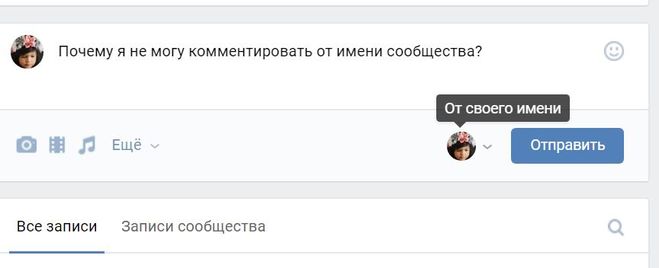 В зависимости от того, как владелец настроил данную группу, вы либо сразу станете участником группы, либо владельцу группы будет отправлен запрос, который он просмотрит и утвердит по своему желанию.
В зависимости от того, как владелец настроил данную группу, вы либо сразу станете участником группы, либо владельцу группы будет отправлен запрос, который он просмотрит и утвердит по своему желанию.
Как участник группы, вы можете использовать страницу группы для просмотра сведений о группе, получаете доступ ко всем элементам, опубликованным для группы, среди которых могут быть также элементы, закрытые для доступа из организации или для широкой публики, а также просматривать список и выполнять поиск ее участников. Кроме того, вы можете предоставлять доступ к своим картам, приложениям и другим элементам в группе, если публикация ресурсов разрешена владельцем группы. Чтобы выяснить это, установите отметку в секции Подробная информация на вкладке Обзор.
Присоединение к группе
Для того чтобы вступить в группу, выполните следующие действия:
- Убедитесь, что вы выполнили вход.
- Щелкните Группы вверху сайта и при помощи закладок, фильтров, опций сортировки и поиска найдите группу, к которой вы хотели бы присоединиться.

- Щелкните на имени группы, чтобы открыть страницу группы.
- На вкладке Обзор щелкните Присоединиться к этой группе. При необходимости щелкните Отправить запрос.
В зависимости от настроек участия в группе вы увидите сообщение о том, что вы теперь являетесь участником группы, или что ваш запрос был отправлен владельцу группы (после нажатия Отправить запрос). Когда запрос на участие в группе будет отправлен, владелец группы увидит его на странице группы и либо одобрит, либо отклонит его. Если владелец примет ваш запрос, вы будете добавлены в качестве участника группы, а сама группа появится на вашей странице Группы.
Если вы не видите кнопку Присоединиться к этой группе, группа не принимает запросы на участие, или у вас нет достаточных прав. Владелец группы может пригласить вас в нее, но вы не можете отправить запрос через веб-сайт.
Уведомления
Вы получаете сообщения в всплывающем окне Уведомления после запроса на присоединение к группе, когда ваш запрос был принят или отклонён, и когда вас пригласили присоединиться к группе. Число имеющихся у вас уведомлений появляется рядом с вашим именем в верхней части сайта. Щелкните число, чтобы просмотреть сообщения о заявках на участие в группах.
Число имеющихся у вас уведомлений появляется рядом с вашим именем в верхней части сайта. Щелкните число, чтобы просмотреть сообщения о заявках на участие в группах.
Просмотр информации о группе
На вкладке Обзор представлена информация о группе, к которой вы присоединились. Здесь вы можете посмотреть описание группы, вашу роль в группе, когда была создана эта группа и кто ее владелец. На вкладке Обзор также доступна опция выхода из группы и кнопка Общий доступ (если у вас есть соответствующие права доступа), которая используется для совместной работы в группе.
Использование ресурсов
Для доступа к элементам, опубликованным в группе, к которой вы присоединились, перейдите на вкладку Ресурсы на странице группы. Для поиска элементов, опубликованных в группе, выполните любое из следующих действий во вкладке Ресурсы:
- Используйте кнопки выбора вида (таблица, список или сетка), чтобы изменить способ отображения элементов.
- Введите ключевые слова в поле поиска.

- Используйте фильтры поиска, чтобы уменьшить список элементов. Можно выполнить фильтрацию по категории группы (если категории были настроены для группы), типу элемента (например, карта, слой или приложение), местоположению, дате создания, дате последнего изменения, тегам и тому, как опубликован элемент (для всех, в пределах организации или группы) и сотрудничеству, в которую он входит.
Подсказка:
При выполнении поиска приложений можно ограничить свой поиск только зарегистрированными приложениями, нажав на кнопку Только зарегистрированные приложения под фильтром Приложения.
Подсказка:
Активные фильтры отображаются в верхней части страницы результатов. Щелкните значок x около фильтра, чтобы удалить его. Для одновременного удаления всех активных фильтров щелкните Очистить фильтры.
Ресурсы группы могут быть уже отфильтрованы по типу элемента, если владелец группы или менеджер указал, какой тип элемента будут отображаться по умолчанию на вкладках Ресурсы и Обзор.
 Очистите фильтр, чтобы увидеть все элементы группы.
Очистите фильтр, чтобы увидеть все элементы группы. - Сортируйте список элементов по названию, владельцу, количеству просмотров, дате изменения или дате добавления. Вы также можете выбрать сортировку в алфавитном или обратном алфавитном порядке.
Для просмотра страницы элемента щелкните имя этого элемента. Чтобы открыть элемент щелкните его уменьшенное изображение во время просмотра в виде списка или в виде сетки. Элемент можно отметить, как избранный, щёлкнув кнопку Добавить в избранное . Элемент появится на вкладке Мое избранное на странице содержания.
Если участникам группы разрешена публикация ресурсов, и у вас имеются достаточные права доступа, вы также можете делиться своими элементами в группе.
Просмотр и поиск участников
Вкладка Участники на странице группы включает список участников группы. Для поиска определенных участников группы выполните любое из следующих действий:
Вкладка Участники не отображается для групп, в которых участие контролируется группой Active Directory, LDAP или SAML.
Отзыв по этому разделу?
Группы и каналы в Telegram теперь могут отправлять сообщения вместо пользователей — подробный разбор
Обновления Телеграма с новыми фичами выходят каждый месяц. Последний год появляется всё больше крупных механик с неочевидными ограничениями, которые очень сложно держать в голове.
Например, появилась статистика групп и каналов. При этом статистику можно смотреть только в каналах от 50 подписчиков и группах от 500 участников. А теперь вы можете увидеть список прочитавших ваше сообщение в группе — но только в группах до 50 человек и только в течение семи дней.
При нажатии на некоторые эмодзи появляется анимация на весь экран (да, среди них был и 🍆) — но только в личных сообщениях. Только в личных сообщениях можно закреплять сообщения для себя и менять темы для отдельных чатов.
Все эти особенности могут быть неожиданными. Но самые запутанные механики, пожалуй, связаны с сообщениями от групп и каналов: на самом деле, это три абсолютно разные фичи. Эта статья — об их особенностях и нюансах.
Эта статья — об их особенностях и нюансах.
Маленькое содержание:
Как дублировать все посты канала в группе
Как писать от лица группы
Как писать от лица канала
Разработчикам ботов
Заключение
Как дублировать все посты канала в группе
Вы можете привязать группу к каналу — все посты из канала будут автоматически дублироваться в группе.
Как это сделать: Зайдите в меню управления каналом и добавьте группу-обсуждение. Вы должны быть админом и в канале, и в группе, которую привязываете.
Пост канала Павла Дурова в привязанном чатеПосты из канала будут автоматически отправляться и закрепляться в группе. Поскольку закреплённых сообщений в чате может быть сколько угодно, эти посты могут “засорять” список закреплённых сообщений. Чтобы этого избежать, вы можете откреплять их вручную или с помощью бота.
На такие сообщения от канала в группе пользователи тоже могут отвечать.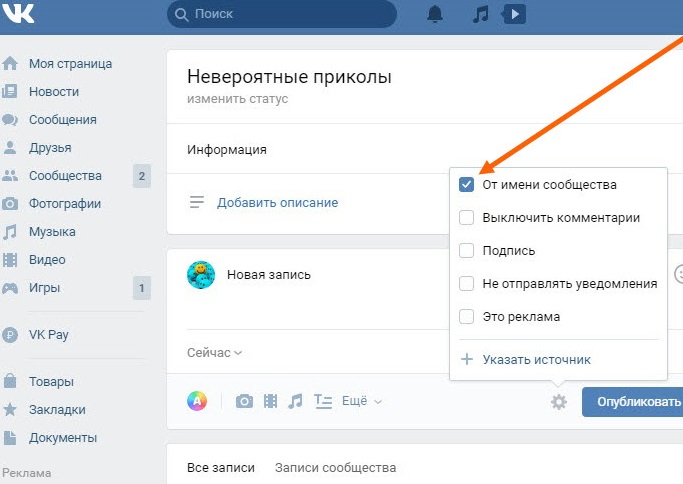 Ответы на сообщения от привязанного канала — это и есть комментарии канала. Нативные комментарии появляются во всех каналах, к которым привязаны группы.
Ответы на сообщения от привязанного канала — это и есть комментарии канала. Нативные комментарии появляются во всех каналах, к которым привязаны группы.
Комментариями считаются ответы на пост, ответы на эти ответы и так далее. Их можно посмотреть, нажав на кнопку «Комментарии» (остальные сообщения из чата не будут показаны).
Оставлять комментарии могут все участники канала. Да, таким образом сообщения в группе могут отправлять пользователи, не состоящие в этой группе! (Кроме того, все подписчики канала могут зайти в привязанную группу.)
Так могут начать общаться участник группы и комментатор, который не состоит в группе. Это может создавать некоторые проблемы:
Проблемы комментариев в чатеНапример, если участник группы отправит сообщение, которое не является ответом, то в комментариях его просто не будет видно. А все комментарии выглядят в группе как ответы (по умолчанию это ответы на пост).
Кроме этого, участники комментариев получают уведомления только об ответах на их комментарии.
Эти моменты неочевидны для многих пользователей, поэтому обсуждения в комментариях часто случайно прерываются.
Иногда хочется добавить комментарии к каналу, но запретить подписчикам общаться в группе. Для этого есть боты, которые удаляют всех вступающих в группу. Костыль, но работает 🙂
Сообщение от канала в группе — это копия поста канала. Поэтому, если вы удалите пост в группе, в канале он не удалится — зато под ним пропадёт кнопка «Комментарии» (потому что пользователи больше не смогут отвечать на пост в группе). Кнопка “Комментарии” в канале также не отображается, если под постом есть другие кнопки.
Обратите внимание: если вы привязываете к каналу группу-обсуждение, в которой вы создатель, вы по умолчанию становитесь в ней анонимным админом. Чтобы это отменить, измените свои права администратора. Подробнее об анонимных админах — в следующем разделе.
Как писать от лица группы
Если вы анонимный администратор группы, все ваши сообщения в ней будут отправлены от лица самой группы.
Телеграм не позволяет писать от лица группы в других чатах.
Как это сделать: Получите право администратора “Анонимность”.
Пока у вас есть право “Анонимность”, вы не можете писать сообщения в группе от своего лица (только от лица группы).
Обычные участники не видят анонимных админов в списке участников чата и не могут узнать автора конкретного сообщения от лица группы (на то это и анонимность). Также нельзя различить, отправлены ли два анонимных сообщения разными администраторами или одним и тем же.
Но если у администратора есть должность (так называется кастомная подпись вместо слова “админ”), то она отображается и у его анонимных сообщений — как на видео выше. Анонимные админы могут использовать должности для того, чтобы участники группы могли их различать.
Все администраторы чата видят анонимных администраторов в списке участников. Но они также не могут определить, кто из анонимных админов отправил конкретное сообщение от лица группы. Зато, даже если админ анонимен, его имя отображается в действиях в списке “Недавние действия” (его видят все админы чата).
Зато, даже если админ анонимен, его имя отображается в действиях в списке “Недавние действия” (его видят все админы чата).
Как писать от лица канала
В декабрьском обновлении появилась возможность писать отправлять сообщения от лица канала в публичных или привязанных к каналам группах. Для этого нужно быть создателем канала.
В подходящих группах слева от поля ввода появляется ваша аватарка. Нажав на неё, вы можете выбрать, под каким именем вы хотите отправить сообщение.
Фича была добавлена “для большей анонимности пользователей”, и она немного усложняет модерацию групп. Если кто-то пишет от имени канала в вашем чате, вы можете забанить этот канал — для этого нужно удалить его сообщение с галочкой “Забанить пользователя” (других способов пока вроде как нет). При этом сам пользователь останется в чате.
Вы не можете узнать, какой именно пользователь отправляет сообщения от лица канала.
Разработчикам ботов
Если вы разрабатываете ботов для групп, то вам следует учесть, что сообщения могут быть не только от пользователей. Многие боты ещё не умеют обрабатывать сообщения от лица групп и каналов в группах.
Многие боты ещё не умеют обрабатывать сообщения от лица групп и каналов в группах.
В Bot API у сообщений есть поля from (пользователь, отправивший сообщение) и sender_chat (канал или группа, отправившая сообщение). Не забывайте использовать второе поле, если оно представлено.
С точки зрения API сообщения в группе, автоматически отправленные из привязанного канала — это пересланные сообщения. Чтобы отличать такие сообщения от пользовательских сообщений от лица каналов, в Bot API добавили поле is_automatic_forward.
Заключение
Итак, есть три абсолютно разные новые фичи, которые у обычного пользователя вызывают один и тот же вопрос: “Ого, чаты могут отправлять сообщения?”
Ещё раз кратко — это:
Привязка группы к каналу. Все посты из канала автоматически отправляются в группу и закрепляются. Ответы на них — это и есть комментарии к посту.
Анонимные администраторы группы.
 Все сообщения от анонимного админа выглядят как сообщения от группы.
Все сообщения от анонимного админа выглядят как сообщения от группы.Отправка сообщений от лица канала. Работает только для создателя канала и только в публичных или привязанных к каналам группах.
В целом Телеграм становится всё более нагромождённым. Не знаю, хорошо это или плохо: фичи выглядят полезными, но сложными.
групповых правил Facebook: 7 отличных примеров улучшения вашего сообщества и предотвращения конфликтов — Эндрю Макарти
Вы администратор группы Facebook и ищете примеры правил группы Facebook?
Группы Facebook — это популярный способ создать замкнутый круг участников, желающих установить более тесные отношения с вашим сообществом, продуктом или услугой.
На сегодняшний день существуют «десятки миллионов» групп, которыми управляют более 70 миллионов активных администраторов и модераторов по всему миру, сообщает Facebook. Ежемесячно в группах участвуют более 1,8 миллиарда человек.
Однако управлять бизнес-группой Facebook не так просто, как кажется. Одним из замечательных инструментов, призванных помочь вам управлять своим онлайн-сообществом, являются правила группы Facebook.
Одним из замечательных инструментов, призванных помочь вам управлять своим онлайн-сообществом, являются правила группы Facebook.
В этом посте я поделюсь с вами всем, что вам нужно для создания лучших правил группы Facebook , включая лучшие практики и примеры — независимо от размера или типа вашей группы.
ПРЕЖДЕ ЧЕМ НАЧАТЬ!
Если вы хотите получить еще массу советов и приемов для групп Facebook и разработать успешную стратегию маркетинга в социальных сетях для своего бизнеса, ознакомьтесь с моим бестселлером «500 советов по маркетингу в социальных сетях на Amazon» — нажмите здесь.
Содержание Показать
Зачем нужны групповые правила Facebook?
Зачем нужны правила группы Facebook?
Группа в Facebook — один из самых эффективных способов развития онлайн-сообщества. Но без четкого набора правил, которым должны следовать все, спокойная и приятная группа может быстро погрузиться в хаос.
Но без четкого набора правил, которым должны следовать все, спокойная и приятная группа может быстро погрузиться в хаос.
Разместив четкие правила и последовательно применяя их, вы будете в наилучшем положении для предотвращения нежелательных сообщений и возникновения конфликтов (без необходимости, чтобы роботы искусственного интеллекта Facebook вмешивались и модерировали от вашего имени!).
Групповые правила также позволяют убедиться, что каждый участник чувствует себя желанным гостем и поощряет делиться своим мнением , инициировать дискуссию или задать вопрос.
После того, как вы их написали, групповые правила отображаются в разделе «О программе» вашей группы. Правила группы также будут отображаться, когда участник запрашивает присоединение к вашей группе, если он задает вопросы о членстве.
Советы и рекомендации по групповым правилам Facebook
Советы и рекомендации по групповым правилам Facebook
Независимо от типа группы Facebook, которую вы ведете, вот несколько полезных советов и советов, которые помогут вам и вашим участникам принять и уважать их по мере совместного развития сообщества:
Особенно для новых групп: можете установить ожидания от групповой культуры, которую вы хотите развивать.
 В идеале, добавьте правила в свою группу перед ее запуском. Некоторые из лучших групп (с очень небольшим конфликтом) приписывают свой успех тому, что правила действуют с первого дня.
В идеале, добавьте правила в свою группу перед ее запуском. Некоторые из лучших групп (с очень небольшим конфликтом) приписывают свой успех тому, что правила действуют с первого дня.Отличные правила задают тон группе, перечисляя способы, которыми члены могут внести положительный вклад , а не говоря: «Не делай этого, не говори того». В конце концов, вы захотите поощрять позитивные обсуждения в своей группе, а не подавлять их. Опишите поведение, которое вы хотите поощрять, а не перечисляйте только то, что участники не должны делать.
Если вы вносите изменения в правила , внедряйте их небольшими шагами, а не все сразу. Постепенные изменения в правилах дадут сообществу время адаптироваться и отреагировать.
Напомните участникам о правилах вашей группы, регулярно публикуя их в группе, , так как многие участники группы пропустят их при первом присоединении. Когда участники видят, что администратор последовательно соблюдает правила, они понимают, что должны серьезно относиться к правилам группы.

При необходимости переформулируйте конкретные правила в комментариях к любым жарким разговорам между участниками группы. Имея это в виду, найдите время, чтобы признать и поблагодарить участников, которые берут на себя ответственность напоминать людям о правилах группы и помогают поддерживать культуру вашей группы.
Объедините вопросов о членстве и правил группы, чтобы помочь новым участникам понять ожидания вашей группы.
Владелец быстрорастущей группы в Facebook?
Автоматически генерируйте потенциальных клиентов с помощью групп потенциальных клиентов, расширяйте свой список адресов электронной почты и получайте больше платежеспособных клиентов! 🙋
Получите это здесь и начните БЕСПЛАТНО: https://t.co/5IdM0RsG1e#facebookgroup #groupleads
— Эндрю Маккарти (@andrewmacarthy) 11 февраля 2022 г.
Как настроить правила группы Facebook
Как настроить правила группы Facebook
Facebook позволяет создавать, редактировать и изменять до 10 правил в вашей группе.
После того, как вы их написали, групповые правила отображаются в разделе «О программе» вашей группы. Правила группы также будут отображаться, когда участник запрашивает присоединение к вашей группе, если он задает вопросы о членстве.
Как добавить правила для группы Facebook
Facebook предоставляет вам специальный раздел, который поможет вам создавать и эффективно сообщать правила группы потенциальным и существующим членам группы.
Чтобы создать правила для вашей группы:
Как добавить правила для группы Facebook
В Ленте новостей на рабочем столе щелкните Группы в меню слева и выберите свою группу. Если вы не видите Группы, нажмите «Подробнее».
Нажмите «Правила группы» в разделе «Модерация» в левом меню.
Нажмите «Начать» или «Создать», затем нажмите, чтобы добавить правила из примера, или напишите свои собственные.

Нажмите «Создать».
Чтобы настроить порядок отображения групповых правил, щелкните шесть маленьких точек рядом с правилом и перетащите правила в желаемом порядке.
Как редактировать правила группы Facebook
Как редактировать правила группы Facebook
В Ленте новостей щелкните Группы в меню слева и выберите свою группу. Если вы не видите Группы, нажмите «Подробнее».
Нажмите «Правила группы» в разделе «Модерация» в левом меню.
Щелкните справа от правила и выберите Изменить правило или Удалить правило.
Как пометить правило группы Facebook в комментарии или публикации
Как пометить правило группы Facebook в комментарии или публикации
Администраторы группы могут напомнить участникам о правилах группы, отметив одно или несколько правил в комментарии или сообщении.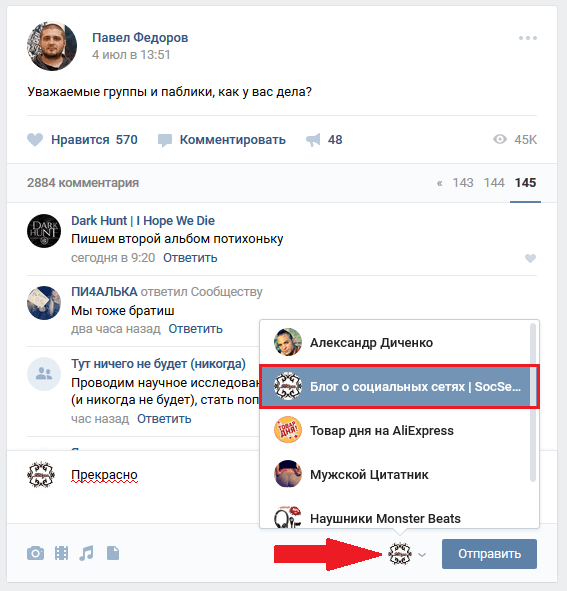
Если вы хотите пометить правило в комментарии, нажмите «Комментарий» под публикацией, которую вы хотите прокомментировать. Если вы хотите пометить правило в сообщении, нажмите Что у вас на уме? или Создайте общедоступную публикацию.
Введите @, затем щелкните правило или правила, которые вы хотите пометить в комментарии или сообщении.
Примеры основных правил группы Facebook
Примеры основных правил группы Facebook
В зависимости от вашего продукта, услуги или сообщества, некоторые правила будут специфичны для вас и ваших участников. Тем не менее, ниже приведен набор примеров правил, которые подойдут для любой группы Facebook, как это было предложено Facebook.
Вы можете скопировать и вставить их, выделить несколько или перенастроить их по мере необходимости.
Будьте вежливы. Мы не одобряем нецензурную брань.
 Нарушение этого правила один раз приведет к предупреждению. Если вы сделаете это повторно, вас забанят.
Нарушение этого правила один раз приведет к предупреждению. Если вы сделаете это повторно, вас забанят.Без рекламы. Не используйте группу для рекламы своего или чужого бизнеса, страницы, сбора средств или веб-сайта. Эти сообщения будут немедленно удалены, а вы можете быть забанены.
Воспользуйтесь поиском. Чтобы не загромождать группу, поищите в ленте, прежде чем задавать вопрос. Кто-то, возможно, уже спрашивал то же самое раньше.
Используйте только английский язык. Чтобы все участники группы вас понимали, используйте только английский язык.
Придерживайтесь темы. Мы разрешаем только публикации и комментарии, связанные с деятельностью группы. Контент не по теме будет удален, а вы получите предупреждение.
Спам запрещен. Если задать один и тот же вопрос или оставить один и тот же комментарий повторно после того, как он был удален администратором из-за нарушения правил, это приведет к бану.

Сообщить о нарушении правил. Если вы видите запись/комментарий, нарушающий наши правила, сообщите об этом администраторам — НЕ нападайте словесно на автора указанной записи/комментария.
Подумайте, прежде чем сообщить. Не сообщайте о публикациях или комментариях, которые не нарушают никаких правил, только потому, что вам не нравится их содержание или вы не согласны с ним.
Поговорите с командой администраторов. Если у вас есть какие-либо вопросы, проблемы или проблемы в группе, обратитесь за помощью к одному из администраторов. Вот для чего мы здесь!
Реальные примеры групповых правил Facebook
Теперь давайте посмотрим на некоторые реальные примеры групповых правил Facebook. В каждом примере я выделил несколько специально написанных правил, которые помогут вдохновить вас на создание собственных.
В большинстве случаев эти настраиваемые правила пишутся в дополнение к некоторым правилам «один размер подходит всем», которые я перечислил выше.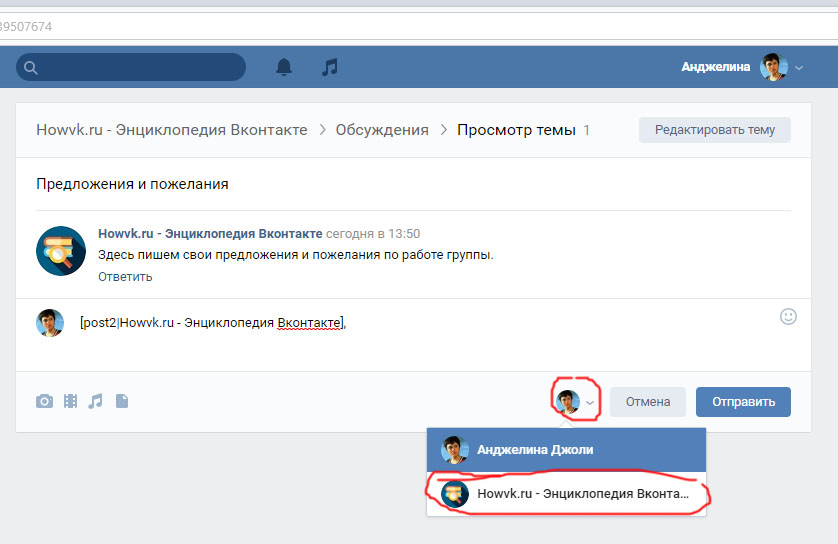
Пример 1 правил группы Facebook: телешоу/развлечения
ТВ Примеры правил группы Facebook
Вот фрагмент из правил группы, посвященной сериалу «Игра престолов». Обратите внимание, как строги администраторы в отношении обсуждения только «Игры престолов»; призывайте членов группы выражать свои мысли мирно и воздерживаться от исправления орфографии и грамматики других участников.
Если вы хотите, чтобы ваша группа сосредоточилась на одной конкретной теме, обязательно укажите это в правилах.
Пример 2 правил группы Facebook: воспитание детей
Примеры правил группы Facebook для родителей
Этот пример от группы для мам в Лондоне. Обратите внимание на правило, которое просит людей не давать медицинских советов другим участникам — я уверен, что администраторы предполагали, что они получат много, и никоим образом не захотят нести за это ответственность.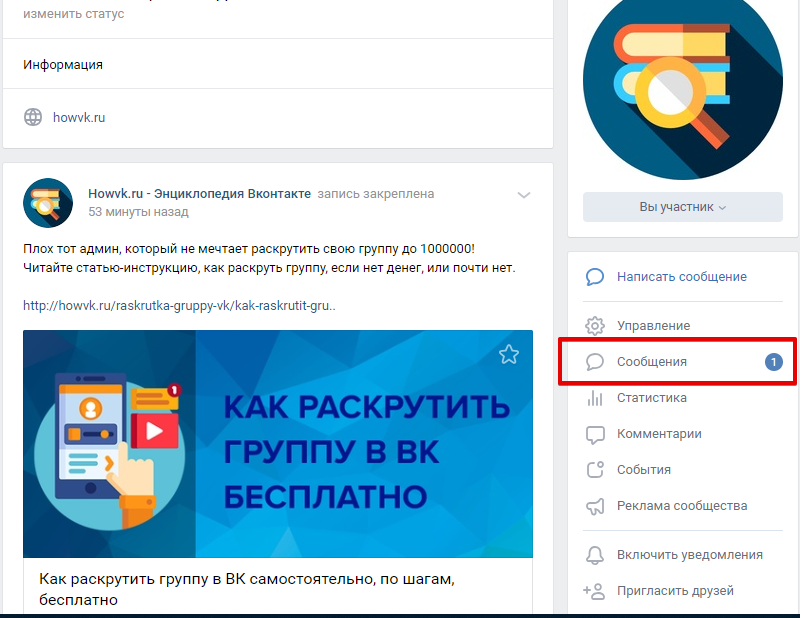
Если есть шанс, что члены группы могут обсуждать что-то, что может привести к вовлечению властей в дела (в плохом смысле), лучше попросить людей не поднимать такие темы.
Пример правил группы Facebook 3: Спорт и фитнес
Фитнес и здоровье Примеры правил группы Facebook
Вот фрагмент из правил группы для людей, принимающих участие в соревновании по бегу от дивана до 5 км. Обратите внимание на особые правила, запрещающие людям делиться просьбами о спонсорстве, фотографиями травм и спрашивать совета по диете и снижению веса. Посмотрите, как 9Администраторы группы 0005 позитивно рассказывают людям, что они могут сделать (DM людям о спонсорстве, а не о публикации в открытом доступе).
Пример правил группы Facebook 4: покупка и продажа
Примеры правил купли-продажи группы Facebook
Группы по покупкам и продажам — одни из самых больших и беспокойных на Facebook, поэтому очень важно заблаговременно излагать ожидания. В этом примере для группы, занимающейся продажей экипировки для триатлона, обратите внимание на то, как администраторы просят указать цену во всех сообщениях о продаже и запретить ссылки на товары для продажи на внешних сайтах.
В этом примере для группы, занимающейся продажей экипировки для триатлона, обратите внимание на то, как администраторы просят указать цену во всех сообщениях о продаже и запретить ссылки на товары для продажи на внешних сайтах.
Как мы видели в этом посте, такого рода правила помогают поддерживать порядок в группе и делают всех участников счастливыми.
Правила группы Facebook Пример 5: Вакансии
Вакансии Примеры правил группы Facebook
Эти правила были взяты у рабочей группы из большого города США. Как видно из правила 3, одной из самых больших проблем, с которыми сталкиваются группы вакансий, являются посты кадровых агентств.
Эта конкретная группа решила ограничить размещение объявлений о вакансиях от кадровых агентств, но многие другие группы вакансий вообще их запретили. То, что вы решите сделать, будет зависеть от вашей отрасли и от того, насколько большой проблемой она станет.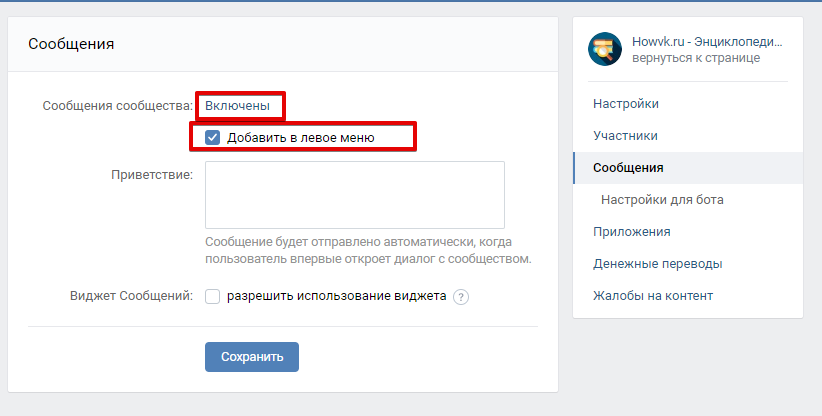
При составлении правил подумайте о том, с какими конкретными проблемами вы можете столкнуться в своей группе, и включите их в свои правила , чтобы все участники знали, что от них ожидается, прежде чем они присоединятся.
Пример правил группы Facebook 6: обратная связь от бизнеса/клиентов
Примеры правил группы Business Facebook
Этот фрагмент из правил группы Kyte Baby, которая продает все виды детской одежды и аксессуаров. Цель группы указана в разделе «О нас»:
«Добро пожаловать в Kyte KLUB! Заводи друзей, получай эксклюзивные скидки, просматривай краткие обзоры, голосуй за предстоящие поступления и получай первые бабки на вызовах моделей!
Пожалуйста, задавайте все свои вопросы о безопасности сна и делитесь своей мудростью с другими энтузиастами Kyte BABY. Кроме того, вас будут приглашать на наши встречи с местными специалистами по безопасности сна, а также на встречи с профессионалами в области безопасности сна, подарочные наборы и всплывающие магазины».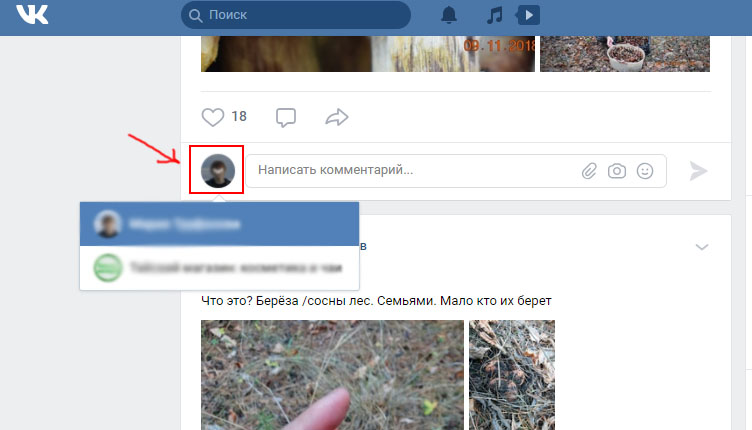
Правила 2 и 3 важны здесь для любого вида бизнеса — предотвращение любой рекламы конкурентов или других спамных сообщений о продажах. А чтобы обсуждение было гармоничным и без обид, указание любые запросы в службу поддержки клиентов направлять на отдельный адрес электронной почты — не размещать их в группе.
Пример 7 правил группы Facebook: социальное обучение / онлайн-курсы
Онлайн-курс Примеры групповых правил Facebook
Закончим примером того, что НЕ нужно делать. Вот фрагмент из группы Facebook, которая проводит онлайн-курсы по искусству.
Я знаю, что здесь стараются быть беззаботными (курсы бесплатные, так что деньги не проблема), но просто заявить, что правил нет, — значит напроситься на неприятности!
Если вы проводите платный онлайн-курс через группы Facebook, вы можете заявить определенные правила о сохранении конфиденциальности содержания курса (запрет на захват экрана, запись, совместное использование где-либо еще и т.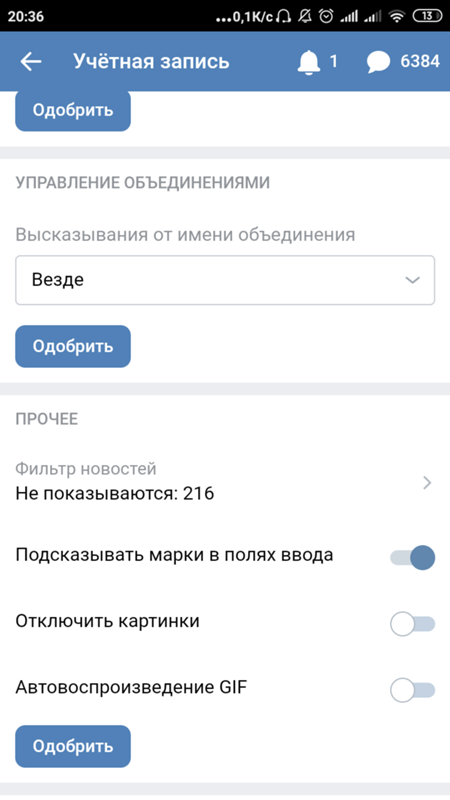 д.).
д.).
Усиление правил: как справляться с конфликтами в группах
По мере роста вашей группы в Facebook (несмотря на введение правил) некоторые разговоры неизбежно закипят, и вам придется вмешаться. В конце концов, маловероятно, что вы может смотреть вашу группу все время.
Важно, чтобы вы вмешались, когда начинают назревать проблемы, потому что мирные члены группы не захотят оставаться рядом, если проблемы возникают постоянно.
Вот несколько советов, которые помогут вам справиться с конфликтами в группах Facebook:
Положитесь на своих участников, чтобы сообщать о горячих разговорах и помогать модерировать группу.
Поощряйте участников группы использовать инструмент отчета для администратора, чтобы помечать сообщения, требующие модерации.
Если кто-то нарушает правило, повторите правила в комментариях и рассмотрите возможность закрытия комментариев в этой теме. Таким образом, человек, опубликовавший это, определенно увидит это, но будут и другие, которые также прочитают это и смогут узнать об этом.
 В качестве альтернативы вы можете включить одобрение публикации на некоторое время, а затем снова отключить его, когда все немного успокоится.
В качестве альтернативы вы можете включить одобрение публикации на некоторое время, а затем снова отключить его, когда все немного успокоится.Если модерация не работает, рассмотрите возможность временного отключения звука участника. Дайте некоторое время обсуждению (и участнику) остыть. Когда ничего не помогает, почувствуйте себя вправе удалить участников из вашей группы.
Если вы видите что-либо, нарушающее Нормы сообщества Facebook (например, обнаженное тело, разжигание ненависти, угрозы насилием), сообщите об этом непосредственно в Facebook.
Примеры правил группы Facebook: Привет вам
Вот и все! Теперь у вас есть все, что вам нужно знать, чтобы создать набор групповых правил, которые позволят вашему сообществу Facebook успешно расти, независимо от ваших интересов или сферы деятельности.
Если у вас есть другие идеи о правилах группы Facebook, которые, по вашему мнению, я пропустил, дайте мне знать в комментариях!
Владелец быстрорастущей группы в Facebook?
Автоматически генерируйте потенциальных клиентов с помощью групп потенциальных клиентов, расширяйте свой список адресов электронной почты и получайте больше платежеспособных клиентов! 🙋
Получите его здесь и начните БЕСПЛАТНО: https://t.
— Эндрю Маккарти (@andrewmacarthy) 11 февраля 2022 г.co/5IdM0RsG1e#facebookgroup #groupleads
Правила группы Facebook: 7 отличных примеров управления сообществом (и предотвращения конфликтов)
5 шагов к успеху группы LinkedIn: как создать успешную группу и управлять ею : Social Media Examiner
Хотите найти идеальных клиентов и потенциальных клиентов в LinkedIn? Рассматривали ли вы группу LinkedIn?
В этой статье вы узнаете, как создать ценную и заинтересованную группу в LinkedIn.
Почему вам следует управлять своей собственной группой в LinkedIn
Создание собственной группы в LinkedIn может стать отличным способом укрепить свое идейное лидерство и привлечь целевую группу людей, если вы правильно используете ее. Вот некоторые из преимуществ создания собственной группы в LinkedIn:
- Значительно увеличьте размер вашей сети LinkedIn, облегчив поиск вашей целевой аудитории.

- Ежемесячно отправляйте сообщения до 15 членам группы, с которыми вы не связаны напрямую (15 сообщений распределяются между всеми вашими группами).
- Появляйтесь в большем количестве мест. Группы доступны и доступны для поиска на главной странице LinkedIn, а соответствующие групповые беседы будут отображаться в основной ленте, что позволит вам быть в курсе событий на целевом рынке.
- Создайте идеальную среду для взаимодействия с потенциальными и клиентами.
- Позиционируйте себя как авторитет в своей теме или в своей нише.
Наиболее успешные группы LinkedIn неустанно стремятся поддерживать качество и постоянно приносить пользу членам группы. Вот как начать работу с собственной группой.
#1: Создайте новую группу LinkedIn
Создать группу LinkedIn очень просто. Для начала нажмите «Работа» справа от верхней панели навигации и выберите «Группы» во всплывающем меню.
Откроется список групп LinkedIn, к которым вы принадлежите. Нажмите Создать новую группу в правом верхнем углу страницы.
Нажмите Создать новую группу в правом верхнем углу страницы.
Теперь заполните следующую информацию о вашей группе.
Стратегическое название вашей группы LinkedIn
Название, которое вы выбираете для своей группы LinkedIn, должно быть нацелено на конкретных людей, которых вы хотите привлечь. Чем более сфокусирована ваша ниша, тем более привлекательной должна быть ваша группа для тех людей, когда они ее найдут.
Если вы хотите привлечь людей из определенного географического региона, укажите название города или района. Например, если ваша целевая аудитория — бизнесмены в Лондоне, вы можете назвать свою группу «London Business Networking Group». Это некоторые из ключевых слов, по которым люди будут искать группы LinkedIn, к которым можно присоединиться.
Когда я называл свою группу, я хотел привлечь людей, заинтересованных в социальных продажах. Поскольку они могут быть расположены где угодно, я назвал группу «Глобальные социальные продажи».
Важно отметить, что имя группы не может содержать более 100 символов и может использоваться только одной группой за раз, поэтому вам необходимо выбрать уникальное имя группы.
Конференция, которую вы ждали
Будучи маркетологом малого бизнеса, вы, вероятно, можете выбирать только одно или два мероприятия для посещения каждый год. Вернитесь в игру с непревзойденным опытом проведения конференций и экспертным обучением в Social Media Marketing World в солнечном Сан-Диего, штат Калифорния, от ваших друзей из Social Media Examiner.
🔥🔥 Как ценный читатель, вы можете сэкономить 800 долларов, если будете действовать сейчас! Распродажа заканчивается во вторник!
НАЖМИТЕ ЗДЕСЬ, ЧТОБЫ УЗНАТЬ БОЛЬШЕ
Одна из частых ошибок, которую совершают компании при создании группы в LinkedIn – это название группы в честь компании и использование ее для трансляции обновлений компании.
Не делайте этой ошибки.
Люди, которые присоединяются к группам LinkedIn, не хотят, чтобы их засыпали вашими обновлениями. Зарезервируйте свои обновления для страницы вашей компании в LinkedIn или периодических обновлений статуса в вашем личном профиле LinkedIn.
Люди присоединяются к группам LinkedIn, чтобы стать частью сообщества единомышленников, где они могут вести беседы о вещах, которые важны для них и сообщества в целом.
LinkedIn определяет группы следующим образом:
«Группы LinkedIn предоставляют профессионалам в той же отрасли или со схожими интересами место, где они могут поделиться своими знаниями и опытом, попросить совета и установить ценные связи».
Если вы создадите группу LinkedIn с учетом этих целей, вы добьетесь гораздо большего успеха.
Назначение элементов визуального брендинга вашей группе LinkedIn
Создание собственного логотипа и обложки для вашей группы LinkedIn гарантирует, что она будет выглядеть профессионально. Профессионально брендированная группа повышает доверие, привлекая новых участников.
Логотип группы LinkedIn имеет квадратную форму и должен иметь размер не менее 60 x 60 пикселей. Рекомендуемый размер обложки — 1776 x 444 пикселей. Изображения должны быть в формате JPEG или PNG.
Если вы хотите добавить (или отредактировать) логотип или обложку для существующей группы, нажмите на три точки, расположенные под фотографией обложки с правой стороны. В раскрывающемся меню выберите «Изменить информацию о группе».
Нажмите на карандаш в области обложки или логотипа, чтобы добавить изображение. Когда все будет готово, нажмите Сохранить в нижней части окна.
Оптимизация раздела «Об этой группе» для видимости в поиске
В разделе «Об этой группе» вы можете определить культуру и цель своей группы. Не забудьте воспользоваться ограничением в 2000 символов.
Помните, что вы пытаетесь привлечь потенциальных участников, поэтому говорите со своей идеальной целевой аудиторией на языке, который они будут использовать при поиске. Расскажите, почему вы создали группу и кому будет полезно присоединиться к ней.
Расскажите, почему вы создали группу и кому будет полезно присоединиться к ней.
Также дайте людям хорошее представление о содержании, которое они могут ожидать от группы.
Имейте в виду, что когда люди ищут группы в LinkedIn, только первые примерно 200 символов раздела «О нас» будут видны рядом с названием вашей группы в результатах поиска.
Поскольку у вас есть только одно или два предложения, чтобы привлечь внимание потенциального участника и побудить его присоединиться к вашей группе, сосредоточьтесь на этих ключевых деталях при написании этой первой части раздела Об этой группе:
- Если вы хотите привлечь внимание к определенной отрасли или профессии, укажите это здесь.
- Напишите краткое предложение о том, чего могут ожидать пользователи и какую пользу они могут получить, присоединившись к вашей группе LinkedIn.
- Используйте определенные ключевые слова, которые привлекут внимание вашей целевой аудитории.
Определите правила для вашей группы LinkedIn
При создании группы LinkedIn важно определить четкие правила и рекомендации. Это поможет вам сохранить целостность вашей группы и не допустить спамеров. Убедитесь, что все сообщения и обсуждения приносят пользу и привлекают участников группы.
Это поможет вам сохранить целостность вашей группы и не допустить спамеров. Убедитесь, что все сообщения и обсуждения приносят пользу и привлекают участников группы.
Я рекомендую иметь простую, но строгую политику в отношении рекламного контента. У вас есть ограничение в 4000 символов для правил, но вы не хотите, чтобы чтение ваших правил было долгим и скучным.
Для моей собственной группы я четко изложил групповые ожидания чуть более чем в 700 символов.
Для ясности вы можете включить информацию о том, как будут обрабатываться повторяющиеся нарушения.
Совет профессионала : я не могу не подчеркнуть, насколько важно устанавливать и контролировать правила вашей группы. Если вы позволите людям спамить группу, участники перестанут посещать ее и участвовать в ней, потому что им будет сложно найти полезные сообщения. Многие могут даже покинуть вашу группу.
При этом следует поощрять всех участников группы к размещению сообщений, если они предлагают четкую ценность и актуальность для участников и целей группы.
Сделайте вашу группу LinkedIn доступной для поиска или скрытой от списка
Группы LinkedIn имеют две настройки конфиденциальности:
- Стандартные группы отображаются в результатах поиска. Участники также могут приглашать других участников присоединиться.
- Неуказанные группы не отображаются в результатах поиска LinkedIn, и только администраторы групп могут приглашать участников присоединиться.
Как правило, вы хотите выбрать стандартную группу.
Получите экспертное обучение по маркетингу в социальных сетях от профессионалов
Хотите опередить конкурентов и узнать, как разнообразить свою стратегию социального маркетинга?
Учитесь у самых надежных экспертов отрасли, общайтесь с другими умными маркетологами и выведите свой маркетинг на новый уровень во время этого трехдневного мероприятия в солнечном Сан-Диего, штат Калифорния.
НАЖМИТЕ, ЧТОБЫ УЗНАТЬ БОЛЬШЕ
Единственный случай, когда вам нужна незарегистрированная группа, — это если вы хотите, чтобы информация о группе и доступ к ней были ограничены очень избранными людьми. Частная группа только для членов отлично подходит для внутренней группы компании для сотрудников, членов организации, группы частных клиентов или чего-то определенного для небольшого числа людей.
Частная группа только для членов отлично подходит для внутренней группы компании для сотрудников, членов организации, группы частных клиентов или чего-то определенного для небольшого числа людей.
#2: Наполните свою группу LinkedIn контентом
Прежде чем вы начнете продвигать свою группу или приглашать участников присоединиться, разместите контент в своей группе. Этот контент должен быть тщательно отобран, будь то куратор или созданный, и представлять интерес и ценность для ваших участников.
Начните с создания трех или четырех постов. Вот несколько идей для постов:
- Решите ключевую задачу для вашего целевого рынка.
- Обсудите новые тенденции или текущие проблемы, с которыми сталкивается ваша отрасль.
- Выберите темы, вокруг которых вы хотели бы создать обсуждение, используя вопрос или свое мнение.
Чтобы новые и существующие участники всегда находили свежий контент, представляющий для них ценность, планируйте публиковать как минимум одну публикацию с новым контентом в неделю.
#3: Пригласите людей присоединиться к вашей группе LinkedIn
После того, как вы разместили интересный контент, вы готовы активно приглашать людей присоединиться к вашей группе. Способ присоединения участников LinkedIn зависит от того, какой тип группы вы выбрали.
Если вы выбрали незарегистрированную группу, к ней могут присоединиться только те люди, которых вы или ваши коллеги-администраторы группы пригласили. Это позволяет вам полностью контролировать, кто входит в вашу группу и насколько она велика.
Если у вас есть стандартная группа, люди могут присоединиться к ней тремя способами:
- Вы приглашаете своих друзей в зависимости от того, насколько хорошо они соответствуют вашим критериям членства.
- Другие участники группы приглашают их.
- участников LinkedIn находят вашу группу и запрашивают присоединение к ней при поиске групп, к которым можно присоединиться.
Любой член стандартной группы LinkedIn может пригласить своих друзей присоединиться к вашей группе. Это можно сделать, нажав Пригласить участников справа от названия группы под количеством участников. Обратите внимание, что они также могут одобрять запросы на присоединение к группе.
Это можно сделать, нажав Пригласить участников справа от названия группы под количеством участников. Обратите внимание, что они также могут одобрять запросы на присоединение к группе.
Есть определенные плюсы и минусы в том, чтобы разрешить участникам отправлять приглашения и одобрять запросы.
Хотя это может помочь вам быстрее создать группу, к сожалению, это также может снизить качество группы. Это означает, что вы должны регулярно модерировать свою группу:
- Принимать или отклонять запросы на присоединение к вашей группе
- Удаление спама
- Блокировка или удаление участников, нарушивших правила
Чтобы смягчить эту проблему до того, как она станет неуправляемой, определите свои критерии членства, прежде чем вы начнете приглашать новых участников. Также внимательно просмотрите профили участников до утверждения. Начните с небольшой группы вовлеченных участников, а затем увеличивайте размер группы.
Максимальный размер группы по умолчанию составляет 20 000 участников. Если вы приближаетесь к 19 500 участникам – предполагая, что вы превысите этот лимит при соблюдении политик LinkedIn – вы можете связаться с LinkedIn и запросить увеличение лимита участников.
Если вы приближаетесь к 19 500 участникам – предполагая, что вы превысите этот лимит при соблюдении политик LinkedIn – вы можете связаться с LinkedIn и запросить увеличение лимита участников.
#4: Продвигайте свою группу LinkedIn
Вот несколько отличных способов продвижения вашей группы:
- Поощряйте участников группы приглашать знакомых, которые могут извлечь пользу из группы и внести свой вклад в ее развитие.
- Опубликуйте ссылку на свою группу с кратким описанием раздела «Об этой группе», чтобы уточнить, кому будет полезно присоединиться к группе.
- Отобразите группу в своем профиле и предложите другим участникам сделать то же самое.
- Включите ссылку группы в свою подпись электронной почты.
- Поделитесь ссылкой на группу с кратким описанием в своем информационном бюллетене.
Когда к вашей группе присоединяются новые участники, приветствуйте их @упоминанием их имени, особенно если ваша группа небольшая и только начинает расти.
Совет профессионала : Если вы хотите создать высокий уровень вовлеченности в вашей группе, вы даже можете попросить новых участников представиться и рассказать группе, что они надеются получить от сообщества. Эта тактика может помочь быстро создать чувство общности среди участников.
#5: Управление вашей группой LinkedIn
Как администратору вам необходимо выполнить ряд задач по управлению вашей группой. Некоторые из этих задач нужно будет выполнять регулярно, а другие можно выполнять по мере необходимости.
Две задачи управления, которые необходимо выполнять регулярно (в идеале несколько раз в неделю): проверка нового контента или взаимодействия на наличие спама и принятие (или отклонение) новых запросов на присоединение к группе.
Каждый раз, когда вы посещаете свою группу, просматривайте ленту, ища и удаляя любой контент или участие, которые не представляют ценности для группы. Этот тип контента не всегда может выглядеть как спам. Все, что не относится к теме группы или что группа не сочтет интересным или ценным, является спамом.
Все, что не относится к теме группы или что группа не сочтет интересным или ценным, является спамом.
В это время вы также можете публиковать собственный контент и при необходимости взаимодействовать с другими публикациями и комментариями.
Чтобы удалить публикацию, рекомендовать публикацию группе или заблокировать участника группы, опубликовавшего ее, нажмите на три точки в правом верхнем углу публикации и выберите соответствующее действие.
Вы можете легко управлять запросами на присоединение к вашей группе, нажав синюю кнопку «Управление группой», расположенную под вашим именем в верхнем левом углу страницы группы.
После того, как откроется список участников, нажмите «Запрошено» в навигационном поле в левой части страницы.
Посетите профили людей, желающих присоединиться к вашей группе, чтобы убедиться, что они соответствуют вашим критериям членства.
Если у них нет изображения профиля или заголовка или вы не видите их полное имя, вы обычно можете отклонить эти запросы без дальнейшего расследования. Если они не нашли время, чтобы обновить свой профиль в LinkedIn, они вряд ли смогут внести значимый вклад в вашу группу.
Если они не нашли время, чтобы обновить свой профиль в LinkedIn, они вряд ли смогут внести значимый вклад в вашу группу.
Один или два раза в месяц вы можете зайти в раздел «Приглашенные» в области управления и отменить старые запросы на приглашение. Если кто-то не принял приглашение в течение месяца, вряд ли он примет его в будущем.
Время от времени вам может понадобиться добавить на свою страницу менеджера, который поможет вам управлять вашей группой. LinkedIn позволяет быстро сделать (или отменить).
Перейдите к списку участников и найдите имя человека (он должен быть членом вашей группы). Когда вы найдете их, нажмите на три точки рядом с кнопкой сообщения в поле их профиля.
В раскрывающемся меню выберите «Сделать менеджером» и нажмите «Подтвердить» в окне подтверждения.
Если вы перейдете на страницу «Администраторы», вы можете легко удалить кого-то из администраторов своей страницы. Нажмите на три точки и выберите «Удалить разрешения менеджера». Затем нажмите Подтвердить в окне подтверждения.
Затем нажмите Подтвердить в окне подтверждения.
Если вы хотите передать право собственности на группу, щелкните три точки рядом с человеком, которому вы хотите ее передать, и выберите «Передать право собственности». Затем нажмите Подтвердить в окне подтверждения.
Вы также можете разблокировать кого-то из группы. Для этого перейдите в «Заблокировано». Затем найдите человека, которого хотите разблокировать, и нажмите Разблокировать из группы рядом с его именем.
Заключение
Создание группы LinkedIn, к которой ваша целевая аудитория захочет присоединиться, требует времени и усилий. Но если вы четко понимаете, кому предназначена ваша группа, и вы работаете над тем, чтобы приносить регулярную пользу своим членам, вы можете создать ценное заинтересованное сообщество.
Что вы думаете? Будете ли вы рассматривать возможность создания группы LinkedIn для вашего бизнеса? Если у вас уже есть группа в LinkedIn, можете ли вы предложить какие-либо советы по ее расширению? Поделитесь своими мыслями в комментариях ниже.
Дополнительные статьи о маркетинге LinkedIn:
- Узнайте, как создавать статьи LinkedIn, которые расширят ваш охват и вовлеченность в LinkedIn.
- Узнайте, как использовать четыре маркетинговые функции LinkedIn для привлечения потенциальных клиентов.
- Найдите пошаговый процесс, который поможет вам создать план контент-маркетинга LinkedIn.
Интересуетесь NFT, DAO и Web3?
Следите за подкастом Crypto Business, чтобы узнать, как NFT, социальные токены, DAO (и многое другое) повлияют на ваш бизнес в ближайшем будущем.
Каждую пятницу ведущий Майкл Стелзнер берет интервью у ведущих экспертов отрасли о том, что сейчас работает в Web3 и чего ожидать в будущем, чтобы вы могли подготовить свой бизнес к переходу, даже если вы новичок.
СЛЕДИТЕ ЗА ШОУ
Как создать приветственный пост в группе Facebook
Очень приятно приветствовать новых участников в вашей группе. Когда вы приветствуете участника, отмечая его в приветственном посте, он чувствует себя ценным и заинтересованным в вашей группе.
Когда вы приветствуете участника, отмечая его в приветственном посте, он чувствует себя ценным и заинтересованным в вашей группе.
Нет необходимости помечать всех новых участников по одному. Существует автоматизированная система для пометки всех участников одним щелчком мыши.
Простые шаги, чтобы создать приветственный пост и отметить всех участников одним щелчком мыши.
Шаг 1
Выберите опцию Members и нажмите на Напишите приветственное сообщение , как показано ниже
Шаг 2
Теперь вы можете просмотреть отмеченных участников, нажав Редактировать отмеченных участников . Если вы хотите, вы можете удалить любого участника из списка.
Шаг 3
Теперь настройте приветственное сообщение и нажмите Опубликовать , чтобы опубликовать его в своей группе Facebook. Однако, если вы хотите запланировать свой приветственный пост, ознакомьтесь с последней частью этой статьи.
Однако, если вы хотите запланировать свой приветственный пост, ознакомьтесь с последней частью этой статьи.
Запланируйте свой приветственный пост и опубликуйте его в самый подходящий момент.
Вы также можете запланировать свой приветственный пост и опубликовать его. Лучше размещать сообщения в группе, когда ваши участники остаются более активными.
Вы можете узнать время участия членов вашей группы в вашей группе с помощью функции Group Insights.
Вы можете проверить наш блог под названием Все, что вам нужно знать о группе Facebook Insights
Шаги для планирования приветственного сообщения:
Шаг 1:
После написания приветственного сообщения щелкните значок календаря в правом нижнем углу.
Шаг 2:
Теперь выберите дату и время, когда вы хотите опубликовать приветственный пост, и нажмите ‘Расписание’ .
Итак, ваш пост запланирован на сейчас, и он появится в вашей группе Facebook в нужное время.
Бонусная часть Давайте поговорим о содержании вашего приветственного сообщения. Проанализировав приветственные посты некоторых известных групп, я смог выделить некоторые общие тенденции контента.
На что следует обращать внимание при написании приветственного сообщения:
1. Легко читаемое:
Это первое и главное, что следует учитывать при написании приветственного сообщения. Вы должны написать простые слова в своем приветственном сообщении, чтобы все участники могли понять.
2. Попросите представиться:
Я обнаружил, что большинство администраторов групп просят новых участников представиться. Это хорошая практика, позволяющая новым участникам писать о себе, а другие участники могут узнать об этом участнике.
3. Подарок для новых членов
Все любят получать подарки. Если у вас есть что-то особенное, чтобы предложить своим новым членам, вы можете добавить это в своем приветственном сообщении. Подарки могут быть любыми.
Если у вас есть что-то особенное, чтобы предложить своим новым членам, вы можете добавить это в своем приветственном сообщении. Подарки могут быть любыми.
Примеры подарков:
- БЕСПЛАТНОЙ ОБУЧЕНИЯ ИЛИ КУРС
- Электронная книга
- Приглашение на вебинар
- Шаблоны электронной почты
- Блоги или статьи
- БЕСПЛАТНЫЕ ИНСТРУМЕНТЫ
4. Использование или GIFS
4. , вы можете добавить соответствующие изображения или гифки в свой приветственный пост. Иногда администраторы групп также используют свои фотографии.
5. Закрепите приветственное сообщение
Вы также можете закрепить приветственное сообщение, чтобы оно оставалось вверху группы. Когда новый участник присоединяется к группе, он/она увидит приветственный пост. Старые участники также могут сначала написать приветственный пост и получить представление о новых участниках.
Как закрепить приветственное сообщение группы Facebook ➤ Нажмите на три точки рядом с приветственным сообщением, а затем выберите Отметить как объявление .
➤ Теперь перейдите к опции объявления/рекомендации, и вы найдете приветственный пост. Теперь нажмите на три точки и выберите опцию Закрепить вверху.
Образец приветственного сообщения для группы Facebook:
До сих пор мы узнали процесс пометки всех участников в приветственном сообщении группы Facebook, как запланировать приветственное сообщение и некоторые рекомендации относительно приветственный текст.
Чтобы дать вам некоторое представление о тексте приветственного сообщения, мы добавили сюда несколько примеров сообщений.
Пришло время приветствовать наших новых членов этой группы.
Мы очень рады видеть всех вас в нашем сообществе. Это сообщество теперь представляет собой семью из более чем 800 замечательных участников.
Будем рады, если вы вкратце напишете о себе в комментариях. Это также поможет другим узнать друг друга.
Это также поможет другим узнать друг друга.
Вы также можете пригласить своих друзей в эту группу.
Будем рады Вашему участию.
Источник: Facebook Group Growth & Automation Family
Приветственное сообщение — пример № 2
Позвольте поприветствовать новых членов группы! Мы очень рады видеть вас в этом замечательном сообществе.
Пожалуйста, представьтесь в разделе комментариев. Это послужит укреплению наших связей друг с другом в этом районе. Тем временем, пожалуйста, прочтите правила группы и придерживайтесь их, чтобы поддерживать групповую гармонию.
Краткое примечание для наставников:
Для тех, кто работает наставником или тренером по электронной коммерции, вам предлагается добавить свой профиль в рамках программы наставничества этой группы вверху.
С нетерпением ждем высокого уровня вовлеченности и участия в группе.
Желаю Вам всего наилучшего!
Источник : Ecwid Entrepreneurs
Мы достигли 5,7К!!! Поприветствуем 107 новых участников!
Чем больше у нас будет участников, тем больше удовольствия и ценности это принесет. Также, пожалуйста, представьтесь (не стесняйтесь кинуть любую ссылку), и мы будем рады узнать о вас больше.
Спасибо, что дали шанс нашему сообществу, и надеемся, что оно вам пока нравится!
Не бывает глупых вопросов и ответов. Вы, ребята, делаете сообщество!
Источник: Предложения Alston по цифровому маркетингу, SEO, WordPress и SaaS для предпринимателей
Приветственное сообщение — образец № 4
ДОБРО ПОЖАЛОВАТЬ В NEHSSIE!
ЕСЛИ ВЫ ОТМЕЧЕНЫ В ЭТОМ СООБЩЕНИИ: Вы оставили свой адрес электронной почты, когда присоединились к группе.
Проверьте свой почтовый ящик (или спам) на наличие письма от меня. В этом письме есть ссылка на отчет о каменной камере в Коннектикуте. Если вы не видите письмо, дайте мне знать.
Да, я обещал вам бесплатную копию моей книги. Он все еще в работе, и я пришлю вам еще одно электронное письмо, когда он будет готов.
Но возьмите этот отчет о сайте сейчас, потому что, когда моя книга будет готова, я опубликую ее точно так же в том же месте (в цифровом виде на моем веб-сайте).
На этом пока все, спасибо, приятного просмотра и группы.
Мэтт Адамс
P.S. Теперь в списке 1182 человека, которые могут получить бесплатную копию моей книги. Если вы не отмечены в посте или комментариях и хотите попасть в список, чтобы получить бесплатную копию, когда она будет выпущена, сделайте это прямо сейчас! ЗАПИСАТЬСЯ по адресу: https://book.nehssie.com
Источник: North East’s Historical Stone Sites Investigations and Exploration Group
1. Как лучше всего приветствовать людей в вашей группе Facebook?
Как лучше всего приветствовать людей в вашей группе Facebook?
Ответ: Как администратор группы Facebook, вы можете приветствовать новых участников приветственным сообщением.
Однако вы также можете отправить приветственное письмо новым участникам.
Ответ: Да, вы можете запланировать свой приветственный пост в группе Facebook и опубликовать его позже.
Генерация потенциальных клиентов из групп Facebook теперь легко с Groupboss.Попробуйте Groupboss бесплатно и получайте неограниченное количество потенциальных клиентов из своей группы Facebook.
Узнайте больше о различных функциях групп Facebook:
- Описание группы Facebook: все, что вам нужно знать в 2021 году
- Все, что вам нужно знать о группе Facebook Insights
- Как задать вопрос в группе Facebook с ПК и мобильного телефона
- Как установить правила в группе Facebook
- Как запланировать публикацию в группе Facebook
- Как настроить автоматическое одобрение членства в группе Facebook
- Как добавить нескольких администраторов/модераторов в группу Facebook
- Как установить связь между группой Facebook и личным профилем/Страница
Глава 27.
 Совместная работа во имя расовой справедливости и интеграции | Раздел 2. Построение отношений с представителями разных культур | Основной раздел
Совместная работа во имя расовой справедливости и интеграции | Раздел 2. Построение отношений с представителями разных культур | Основной раздел| Узнайте, как понимать культуры и строить отношения с людьми из других культур. |
Отношения имеют большую силу. Наши личные связи друг с другом являются основой для изменений. И строить отношения с людьми из разных культур, часто много разных культур , является ключевым в создании разнообразных сообществ, достаточно мощных для достижения важных целей.
Если вы хотите, чтобы ваши дети получали хорошее образование, обеспечивали качественное медицинское обслуживание в вашем сообществе или способствовали экономическому развитию, есть большая вероятность, что вам придется работать с людьми из разных рас, языков, этнических или экономические группы. А чтобы эффективно работать с людьми из разных культурных групп, вам необходимо построить прочные и заботливые отношения, основанные на доверии, понимании и общих целях.
Почему? Потому что доверительные отношения — это клей, который скрепляет людей, когда они работают над общей проблемой. Поскольку люди работают над сложными проблемами, им придется держаться вместе, когда дела пойдут плохо. Им придется поддерживать друг друга, даже если это обескураживает. Людям придется сопротивляться усилиям тех, кто использует методы «разделяй и властвуй», противопоставляя одну культурную группу другой.
Независимо от вашей расовой, этнической, религиозной или социально-экономической принадлежности вам, вероятно, потребуется установить отношения с людьми, о которых вы знаете очень мало.
Каждый из нас подобен ступице колеса. Каждый из нас может строить отношения и дружбу вокруг себя, которые дают нам необходимую силу для достижения целей сообщества. Если каждый человек построит сеть разнообразных и прочных отношений, мы сможем собраться вместе и решить общие для нас проблемы.
В этом разделе мы поговорим о:
- Знакомство с собственной культурой как первый шаг в изучении культуры других людей.

- Построение отношений с людьми из разных культур.
Но сначала поговорим о том, что такое культура. Культура — сложное понятие, имеющее множество различных определений. Но, проще говоря, «культура» относится к группе или сообществу, с которым мы делимся общим опытом, формирующим наше понимание мира . Сюда входят группы, в которых мы родились, например раса, национальность, класс или религия. Это может также включать группы, к которым мы присоединяемся или становимся частью. Например, мы можем приобрести новую культуру, переехав в новый регион, изменив свой экономический статус или став инвалидом. Когда мы думаем о культуре широко, мы понимаем, что все мы принадлежим ко многим культурам одновременно. Вы согласны? Как это может относиться к вам?
Откуда вы узнаете о культуре людей?
Начните с знакомства со своей культурой.
Может показаться странным, что для того, чтобы узнать о людях из других культур, мы начинаем с того, что лучше понимаем нашу собственную культуру. Но мы верим, что это правда. Почему?
Но мы верим, что это правда. Почему?
Если у вас не было возможности понять, как ваша культура повлияла на вас из первых рук, вам будет сложнее понять, как она может повлиять на кого-то еще или почему она может быть важна для них. Если вам комфортно говорить о своей собственной культуре, вы научитесь лучше слушать, как другие говорят о своей. Или, если вы понимаете, как дискриминация повлияла на вас, вы, возможно, лучше поймете, как она повлияла на других.
Вот несколько советов о том, как лучше узнать свою культуру:
Какова ваша культура?
Есть ли у вас культура? У вас их больше одного? Каков ваш культурный фон?
Даже если вы не знаете, кто ваши предки, у вас есть культура. Даже если вы являетесь смесью многих культур, у вас есть одна. Культура постоянно развивается и меняется. Это пришло от ваших предков много поколений назад, и это исходит от вашей семьи и сообщества сегодня.
Помимо культурных групп, к которым мы принадлежим, у каждого из нас есть группы, с которыми мы идентифицируем себя, например, родители, спортсмены, иммигранты, владельцы малого бизнеса или наемные работники. Эти виды групп, хотя и не совсем такие же, как культура, имеют сходство с культурными группами. Например, быть родителем или иммигрантом может быть идентичностью, которая влияет на то, как вы смотрите на мир и как мир смотрит на вас. Осознание того, что вы разные, может помочь вам понять, что значит принадлежать к культурной группе.
Эти виды групп, хотя и не совсем такие же, как культура, имеют сходство с культурными группами. Например, быть родителем или иммигрантом может быть идентичностью, которая влияет на то, как вы смотрите на мир и как мир смотрит на вас. Осознание того, что вы разные, может помочь вам понять, что значит принадлежать к культурной группе.
Упражнение:
Попробуйте перечислить все свои культуры и идентичности: (Это всего лишь список рекомендаций для начала. Добавьте столько, сколько, по вашему мнению, описывает вас.)
Что у тебя:
Религия
Национальность
Раса
Половая принадлежность
Этническая принадлежность
Род занятий
Семейное положение
Возраст
Географический регионВы:
Женщина
Мужчина
Небинарный или гендерквир
Инвалид
Городской житель
Из сельской местности
Родитель
УчащийсяВы когда-нибудь были:
Военный
Бедный
В тюрьме
Богатый
В среднем классе
В рабочем классе
Помогло ли это вам задуматься о своей идентичности и культуре? Как эти разные культуры и идентичности повлияли на вашу жизнь?
Как вы строите отношения с представителями других культур?
Существует множество способов, с помощью которых люди могут узнавать о культурах других людей и одновременно строить отношения. Вот несколько шагов, которые вы можете предпринять. Сначала они перечислены, а затем подробно описаны по одному.
Вот несколько шагов, которые вы можете предпринять. Сначала они перечислены, а затем подробно описаны по одному.
- Примите сознательное решение завязать дружбу с представителями других культур.
- Поставьте себя в ситуации, когда вы встретите людей других культур.
- Изучите свои предубеждения в отношении представителей других культур.
- Задавайте людям вопросы об их культуре, обычаях и взглядах.
- Читать о культуре и истории других народов
- Послушайте, как люди рассказывают свои истории
- Замечать различия в стилях и ценностях общения; не думайте, что путь большинства правильный
- Риск ошибок
- Учись быть союзником.
Примите осознанное решение завязать дружбу с представителями других культур
Принятие решения — первый шаг. Чтобы строить отношения с людьми, отличными от вас, вы должны прилагать к этому согласованные усилия. Существуют социальные силы, которые служат для того, чтобы отделить нас друг от друга. Люди из разных экономических групп, религий, этнических групп и рас часто изолированы друг от друга в школах, на работе и по соседству. Итак, если мы хотим, чтобы вещи были другими, нам нужно предпринять активные шаги, чтобы сделать их другими.
Люди из разных экономических групп, религий, этнических групп и рас часто изолированы друг от друга в школах, на работе и по соседству. Итак, если мы хотим, чтобы вещи были другими, нам нужно предпринять активные шаги, чтобы сделать их другими.
Вы можете вступить в спортивную команду или клуб, стать активным участником организации, выбрать работу или переехать в район, где вы будете общаться с людьми другой культуры, отличной от вашей. Кроме того, вы можете потратить несколько минут, чтобы заметить разнообразие, которое в настоящее время находится поблизости. Если вы думаете о людях, которых видите и с которыми общаетесь каждый день, вы можете лучше осознавать культурные различия, которые вас окружают.
После того, как вы приняли решение подружиться с людьми, отличными от вас, вы можете двигаться дальше и подружиться с ними так же, как и с любым другим человеком. Возможно, вам потребуется больше времени, и вам может потребоваться быть более настойчивым. Возможно, вам придется протянуть руку и взять на себя инициативу больше, чем вы привыкли. Людям, с которыми общество плохо обращалось, может потребоваться больше времени, чтобы доверять вам, чем людям, которые этого не сделали. Не позволяйте людям обескураживать вас. Есть веские причины, по которым люди построили защиту, но преодолеть ее и установить связь не невозможно. Усилия полностью стоят того.
Людям, с которыми общество плохо обращалось, может потребоваться больше времени, чтобы доверять вам, чем людям, которые этого не сделали. Не позволяйте людям обескураживать вас. Есть веские причины, по которым люди построили защиту, но преодолеть ее и установить связь не невозможно. Усилия полностью стоят того.
Поставьте себя в ситуации, когда вы встретите людей других культур; особенно если у вас не было опыта пребывания в меньшинстве, рискните.
Одним из первых и наиболее важных шагов является появление в местах, где вы встретите людей другой культуры. Ходите на собрания и праздники групп, с членами которых вы хотите познакомиться. Или тусоваться в ресторанах и других местах сбора, которые посещают разные культурные группы. Сначала вы можете чувствовать себя смущенным или застенчивым, но ваши усилия окупятся. Люди культурной группы заметят, если вы рискнете прийти на одно из их мероприятий. Если вам трудно быть единственным человеком, как вы, присутствующим, вы можете взять с собой приятеля и поддерживать друг друга в дружбе. На этих мероприятиях важно участвовать, но убедитесь, что вы не становитесь центром события, чтобы поднять голоса и действия людей, ведущих мероприятие.
На этих мероприятиях важно участвовать, но убедитесь, что вы не становитесь центром события, чтобы поднять голоса и действия людей, ведущих мероприятие.
Изучите свои предубеждения в отношении представителей других культур.
Все мы несем дезинформацию и стереотипы о людях из разных культур. Особенно, когда мы молоды, мы получаем эту информацию по крупицам из телевизора, слушая разговоры людей и из культуры в целом. Мы не плохие люди, потому что приобрели это; никто не просил дезинформировать. Но для того, чтобы строить отношения с людьми разных культур, мы должны осознать полученную нами дезинформацию.
Отличный способ узнать о своих собственных стереотипах — выбрать группы, которые вы обобщаете, и записать свое мнение. Как только вы это сделаете, изучите мысли, которые пришли вам в голову, и откуда вы их приобрели.
Еще один способ узнать о стереотипах — поговорить о них с людьми, культура которых похожа на вашу. В таких условиях вы можете говорить о полученной вами дезинформации, не оскорбляя людей из определенной группы. Вы можете собраться с другом или двумя и поговорить о том, как вы приобрели стереотипы или страхи по отношению к другим людям. Вы можете ответить на такие вопросы:
Вы можете собраться с другом или двумя и поговорить о том, как вы приобрели стереотипы или страхи по отношению к другим людям. Вы можете ответить на такие вопросы:
- Как ваши родители относились к различным этническим, расовым или религиозным группам?
- Что ваши родители сообщали вам своими действиями и словами?
- Ваши родители дружили с людьми из разных групп?
- Что вы узнали в школе об определенной группе?
- Не хватало информации о некоторых людях?
- Есть ли люди, которых вы избегаете? Почему?
Задавайте людям вопросы об их культуре, обычаях и взглядах
Большинство людей хотят, чтобы им задавали вопросы об их жизни и культуре. Многим из нас говорили, что задавать вопросы — это любопытно; но если мы будем вдумчивыми, задавание вопросов может помочь вам узнать о людях разных культур и помочь построить отношения. Обычно люди приятно удивляются, когда другие проявляют интерес к их культурам. Если вы искренни и умеете слушать, люди многое вам скажут.
Если вы искренни и умеете слушать, люди многое вам скажут.
Читать о культуре и истории других народов
Это помогает читать и узнавать о культуре и истории людей. Если вы что-то знаете о чьей-то жизни и истории, это показывает, что вы достаточно заботитесь о том, чтобы найти время, чтобы узнать об этом. Это также дает вам справочную информацию, которая облегчит задавать вопросы, которые имеют смысл.
Однако вам не нужно быть экспертом в чьей-либо культуре, чтобы узнать их или задать вопросы. В любом случае люди, которые сами принадлежат к определенной культуре, обычно являются лучшими экспертами.
Не забывайте заботиться и проявлять заботу
Легко забыть, что в основе любых отношений лежит забота. Все хотят заботы и заботы. Забота о людях — вот что делает отношения настоящими. Не позволяйте вашей неловкости в отношении культурных различий мешать вам заботиться о людях.
Послушайте, как люди рассказывают свои истории
Если у вас есть возможность услышать, как кто-то рассказывает вам историю своей жизни из первых рук, вы можете многому научиться и в то же время построить крепкие отношения. У каждого человека есть что рассказать. История каждого человека рассказывает что-то об их культуре.
У каждого человека есть что рассказать. История каждого человека рассказывает что-то об их культуре.
Слушая истории людей, мы можем получить более полное представление о том, на что похожа жизнь людей, их чувствах, нюансах и богатстве их жизни. Слушание людей также помогает нам преодолеть наше онемение — перед нами реальный человек, а не тот, кто сведен к стереотипам в СМИ.
Кроме того, выслушивание членов групп, подвергшихся дискриминации, может помочь нам лучше понять, на что похож этот опыт. Слушание дает нам более реальную картину дискриминации, чем то, что мы можем получить, прочитав статью или прослушав радио.
Упражнение:
Вы можете неофициально попросить людей из вашего района или организации рассказать вам часть истории их жизни как члена определенной группы. Вы также можете включить это занятие в семинар или ретрит для вашей группы или организации. Попросите каждого человека по пять-десять минут рассказать об одной части истории из его жизни.
Если группа большая, вам, вероятно, придется разделиться на небольшие группы, чтобы у каждого была возможность высказаться.
Замечать различия в стилях общения и ценностях; не думайте, что путь большинства правильный.
Все мы склонны считать, что то, как большинство людей делают что-либо, является приемлемым, нормальным или правильным. Как общественные работники, мы должны узнавать о культурных различиях в ценностях и стилях общения, а не предполагать, что способ мышления или поведения, принятый большинством, является правильным.
Пример:
Вы участвуете в групповом обсуждении. Некоторые члены группы не говорят, в то время как другие доминируют, заполняя все молчание. Более громких членов группы раздражает, что другие не разговаривают. Также кажется, что более громкие люди принадлежат к более массовой культуре, а менее громкие принадлежат к культурам меньшинств.
Как мы это понимаем? Как это можно решить?
В некоторых культурах людям неудобно молчать, поэтому они говорят, чтобы заполнить тишину.
В других культурах принято ждать периода молчания, прежде чем говорить. Если не будет тишины, люди из этих культур могут вообще не говорить. Кроме того, члены некоторых групп (женщины, люди с низким доходом, некоторые расовые и этнические меньшинства и другие) не высказываются, потому что они получили сообщения от общества в целом о том, что их вклад не так важен, как другие; они приобрели привычку откладывать свое мышление на мысль других.
Когда некоторые люди не разделяют свое мнение, мы все проигрываем. Нам всем нужны мнения и голоса тех людей, которым традиционно не рекомендуется вносить свой вклад.
В ситуациях, подобных описанной выше, проявлять нетерпение по поводу того, что люди молчат, обычно контрпродуктивно. Однако вы можете организовать собрание таким образом, чтобы побудить к выступлению более тихих людей. Например, вы можете:
- Попросите участников разбиться на пары, прежде чем обсуждать тему в большой группе.
- В определенное время пусть каждый человек в кругу сделает комментарий.
(Люди могут пройти, если захотят.)
- Следуйте правилу: каждый говорит один раз, прежде чем кто-либо скажет дважды.
- Пригласите самых тихих людей возглавить часть собрания.
- Открыто расскажите о проблеме на собрании и предложите более активным людям говорить реже.
- В перерывах между собраниями спросите у более тихих людей, что поможет им высказаться, или спросите у них, что они думают о том, как следует проводить собрание.
Баскетбольной команде средней школы приходится много тренироваться и играть днем и вечером. Один из членов команды — недавно иммигрант, семья которого требует, чтобы она присутствовала на вечеринках по случаю дня рождения всех родственников в ее расширенной семье. Тренер злится на родителей за это требование, ведь оно уводит его игрока из команды.
Как мы это понимаем? Как это можно решить?
Семьи имеют разные ценности, особенно когда речь идет о семейной близости, верности и ответственности.
Во многих иммигрантских и этнических семьях молодые люди должны ставить на первое место потребности своей семьи, а не требования внеклассной деятельности. Молодые люди из семей иммигрантов, выросшие в США, часто разрываются между культурой большинства и культурой своих семей; они чувствуют давление со стороны каждой культуры, чтобы они жили в соответствии с ее ценностями, и они чувствуют, что должны выбирать между ними.
Как общественные работники, мы должны поддерживать и уважать семьи меньшинств и иммигрантов и их ценности. Со стороны семьи уже может быть огромной уступкой позволить подростку вообще участвовать во внеклассных мероприятиях. Мы должны учитывать культурные различия и стараться помочь молодым людям почувствовать, что они могут иметь оба мира, вместо того, чтобы отказываться от одного набора ценностей в пользу другого.
Являясь строителями сообщества, помогает развивать отношения с родителями. Если молодой человек увидит, что его родители имеют отношения с людьми из массовой культуры, это может помочь ей почувствовать, что их семья принята.
Это помогает подростку быть более связанным со своей семьей и своим сообществом, а также оба эти отношения являются критическими защитными факторами от злоупотребления наркотиками и алкоголем и других опасных видов поведения. Кроме того, выстраивая отношения с родителями, мы развиваем линии связи, поэтому возникающие конфликты легче разрешаются.
Риск совершить ошибку
Когда вы строите отношения с людьми, культурное происхождение которых отличается от вашего собственного, вы, вероятно, в какой-то момент будете совершать ошибки. Что происходит. Не позволяйте страху совершить ошибку помешать вам двигаться вперед и строить отношения.
Если вы говорите или делаете что-то бесчувственное, вы можете чему-то научиться. Спросите пострадавшего человека, что его беспокоит или обидело, извинитесь, а затем продолжайте строить отношения. Не позволяйте чувству вины сломить вас.
Учитесь быть союзником
Один из лучших способов помочь вам построить отношения с людьми из разных культур — продемонстрировать, что вы готовы выступить против дискриминации, когда она происходит. Люди будут гораздо более мотивированы познакомиться с вами, если увидят, что вы готовы пойти на риск ради них.
Люди будут гораздо более мотивированы познакомиться с вами, если увидят, что вы готовы пойти на риск ради них.
Мы также должны обучаться и быть в курсе, чтобы мы понимали проблемы, с которыми сталкивается каждая группа, и мы должны быть вовлечены в их борьбу, вместо того, чтобы сидеть в стороне и наблюдать со стороны. Изучайте другие культуры, проводя собственное исследование, не просите других сделать это за вас. В этой главе есть много ресурсов, которые помогут вам учиться.
Вкратце
Дружба — это сила. Именно наша связь друг с другом придает смысл нашей жизни. Наша забота друг о друге часто побуждает нас к переменам. А установление связей с людьми из разных слоев общества может сыграть ключевую роль в значительных изменениях в наших сообществах.
По отдельности и в группах мы можем изменить наши сообщества. Мы можем создать районы и учреждения, в которых люди обязуются работать над формированием прочных отношений и союзов с людьми разных культур и происхождения. Мы можем создавать сети и коалиции, в которых люди осведомлены о проблемах друг друга и готовы протянуть руку помощи. Вместе мы можем это сделать.
Мы можем создавать сети и коалиции, в которых люди осведомлены о проблемах друг друга и готовы протянуть руку помощи. Вместе мы можем это сделать.
Интернет-ресурсы
Учебные материалы Университета Брауна : Культурная компетентность и общественные исследования: концепции и практика культурной компетентности исследовательская работа. Они были созданы для специалистов/студентов в области наук об окружающей среде, здравоохранения и политики; и общественные исследования. Если вы заинтересованы в получении электронной копии одной из презентаций, просто загрузите форму запроса материалов (находится на главной странице учебных презентаций в разделе «связанные файлы»), заполните форму и отправьте ее по электронной почте по адресу [email protected].
Центр культурно и лингвистически приемлемых услуг собирает и описывает ресурсы для раннего детства/раннего вмешательства и служит точкой обмена для пользователей.
Глава 8: Уважение разнообразия во «Введении в общественную психологию» объясняет культурное смирение как подход к разнообразию, измерениям разнообразия, сложности идентичности и важным культурным аспектам.
Культура имеет значение – учебное пособие по межкультурному обучению, разработанное Корпусом мира, чтобы помочь новым волонтерам приобрести знания и навыки, необходимые для успешной и уважительной работы в других культурах.
The International & Cross-Cultural Evaluation Topical Interest Group , организация, входящая в состав Американской ассоциации оценки, предоставляет оценщикам, интересующимся межкультурными вопросами, возможности для профессионального развития.
Мультикультурный павильон предлагает ресурсы и диалог для преподавателей, студентов и активистов по всем аспектам поликультурного образования.
Национальный центр культурной компетенции в Джорджтаунском университете расширяет возможности программ здравоохранения и психического здоровья для разработки, внедрения и оценки культурно и лингвистически компетентных систем предоставления услуг. Имеются публикации и веб-ссылки.
Имеются публикации и веб-ссылки.
Проект Life Kit Национального общественного радио обсуждает важность того, чтобы родители говорили со своими детьми о социальной идентичности.
SIL International выпускает статью « Взгляд незнакомца », в которой затрагиваются вопросы культурной чувствительности и вопросы, которые могут стать мощным инструментом для обсуждения.
Исследование, обсуждение и действия по вопросам расы, расизма и интеграции : неполный список ресурсов, использованных и подготовленных Юсефом Мгени.
Распаковка рюкзака-невидимки : Подумайте, как ваша привилегия позволяет вам путешествовать по миру, чтобы лучше общаться с другими людьми, в этом эссе Пегги Макинтош.
Организации:
Centre for Living Democracy
289 Fox Farm Rd
PO Box 8187
Brattleboro, VT 05304-8187
(802) 254-1234
Национальный институт строительного строительства коалиции (NCBI)
1835 K Street, N. W., Suite 715
W., Suite 715
Вашингтон, округ Колумбия 20006
(202) 785-9400
Консультации по переоценке
71979003
.
Сиэтл, Вашингтон 98109
(206) 284-0113
Южный юридический центр по борьбе с бедностью
400 Вашингтон-авеню
Монтгомери, AL 36104
Print Resource
AXNER, D. (1993). Учебный план проекта «Лидерство в сообществе» . Помфрет, Коннектикут: Фонд Топсфилда.
Бэнкс, Дж. (1997). Воспитание граждан в поликультурном обществе . Нью-Йорк, штат Нью-Йорк: Издательство педагогического колледжа.
Браун, К., и Мацца, Г. (1997). Лечение в действии . Вашингтон, округ Колумбия: Институт создания национальной коалиции.
ДюПро, М., и Акснер, М. (1997). Работа над общими проблемами межкультурной коммуникации . В Марте Маккой, и др. др., На пути к более совершенному союзу в эпоху разнообразия. Помфрет, Коннектикут: Фонд Топсфилда, 12–16.
Форд, К. (1994). Мы все можем найти общий язык: 50 шагов, которые вы можете предпринять, чтобы покончить с расизмом . Нью-Йорк, штат Нью-Йорк: Издательство Dell.
Кэй Г. и Вольф Т. (1995). С нуля: рабочая тетрадь по созданию коалиций и развитию сообщества . Амхерст, Массачусетс: AHEC/Community Partners. (Доступно в компании Tom Wolff and Associates.)
McCoy, M., & et al. (1997). На пути к более совершенному союзу в эпоху разнообразия: руководство по созданию более сильных сообществ посредством общественного диалога . Помфрет, Коннектикут: Фонд Топсфилда.
Макинтош, П. (1988). Белая привилегия и мужская привилегия: личный отчет о просмотре корреспонденции благодаря работе в женских исследованиях . Уэлсли, Массачусетс: Центр исследований женщин, Колледж Уэлсли.
Окихиро, Г. (1994). Маргиналы и мейнстримы: азиаты в американской истории и культуре . Сиэтл, Вашингтон: Издательство Вашингтонского университета.
Такаки, Р. (1993). Другое зеркало: история мультикультурной Америки . Бостон: Литтл, Браун и компания.
Добро пожаловать в группу, ассоциацию, религию или клуб • WriteExpress
Как написать это письмо:
| 1 | Добро пожаловать в организацию. Если хотите, упомяните некоторые преимущества членства. |
| 2 | Предложите конкретную немедленную помощь или помощь в ознакомлении с организацией. |
| 3 | Предложите читателю какие-либо действия, которые он может предпринять, чтобы как можно скорее принять участие в деятельности группы. |
Гиды
Это письмо дает вам возможность помочь новому участнику почувствовать себя желанным гостем в группе и помочь ему или ей почувствовать, что вступление в группу было мудрым решением. Поддерживайте тон уверенности и гордости за организацию.
английские буквы
Испанские буквы
Пример письма №1
Скопировано!
Мы очень рады, что вы присоединились к нашей женской группе Спрингфилда. Наши члены, женщины-профессионалы, представляющие несколько этнических групп, организуют образовательные и сервисные проекты, такие как Read-a-Thon и наша Международная неделя. У нас также есть социальные чаепития и музыкальные представления. Все эти мероприятия приносят пользу нашему сообществу и способствуют прекрасному духу товарищества среди членов нашей группы.
Наши члены, женщины-профессионалы, представляющие несколько этнических групп, организуют образовательные и сервисные проекты, такие как Read-a-Thon и наша Международная неделя. У нас также есть социальные чаепития и музыкальные представления. Все эти мероприятия приносят пользу нашему сообществу и способствуют прекрасному духу товарищества среди членов нашей группы.
Я хотел бы забрать вас на следующее собрание 1 мая. Обычно мы ездим на собрания втроем, и это даст нам возможность познакомиться поближе. Это следующее собрание должно спланировать Рождественский чай. Я позвоню тебе в пятницу. А пока, если я могу вам чем-то помочь, пожалуйста, позвоните мне по телефону 555-5555.
Пример письма № 2
Скопировано!
Мы рады, что вы приняли наше приглашение присоединиться к Doe Society for Professional Communications, и приветствуем вас как ценного члена нашей организации. Если у вас есть какие-либо вопросы об обществе до посещения вашего первого собрания, пожалуйста, позвоните мне по телефону 555-5555. Я буду рад помочь вам, чем смогу.
Я буду рад помочь вам, чем смогу.
Как отмечалось ранее, наша группа собирается каждый вторник вечером с 8:00 до 9:30 в зале заседаний Doe Corporation по адресу 1600 Main Street. Я с нетерпением жду встречи с вами тогда.
Пример письма № 3
Скопировано!
Добро пожаловать в Спрингфилдский клуб бустеров! Мы рады сообщить вам, что ваша заявка на членство принята. Клуб бустеров был важной частью сообщества Спрингфилда с 1969 года, предоставляя своим членам множество социальных и благотворительных возможностей.
К этому письму мы прилагаем трехмесячный календарь предстоящих событий и брошюру с краткой историей организации и важной работой, которую мы делаем. Обратите внимание на приветственный обед для новых членов в полдень 1 марта. В это время вы познакомитесь с клубом и сможете познакомиться с другими членами. Президент клуба, г-н Джон Доу, проведет инструктаж для новых членов. Мы рады принять в клуб такого активного, полного энтузиазма человека, как вы, и надеемся на долгие годы полезного сотрудничества.
Пример письма № 4
Скопировано!
Мы рады приветствовать вас и вашу семью в качестве членов загородного клуба Doe, одного из самых красивых клубов в штате. Как координатор службы членства, я здесь, чтобы помочь вам чувствовать себя комфортно в новом окружении. Я в клубе с 8 до 5 почти каждый день. К вашему сведению, в пятницу, 5 мая, мы проводим наш ежегодный весенний банкет. Ждём всех. Дети, кажется, всегда хорошо проводят время. Отметьте это в своем календаре, и мы покажем, какой это отличный клуб.
Пример письма № 5
Скопировано!
Добро пожаловать в Американскую ассоциацию истории! Мы рады, что вы присоединились к нам, и надеемся, что преимущества членства оправдают ваши ожидания. Мы зарегистрировали ваше членство на 2019 календарный год.
В качестве члена вы будете автоматически получать раз в полгода Журнал американской истории, которым мы по праву гордимся, и четыре ежеквартальных информационных бюллетеня. Мы также будем время от времени рассылать письма, включая просьбы о членских взносах, различные объявления и регистрационные формы для участия в ежегодных собраниях.
Мы также будем время от времени рассылать письма, включая просьбы о членских взносах, различные объявления и регистрационные формы для участия в ежегодных собраниях.
Наши офицеры восприимчивы к новым идеям. Президент этого года Джон Доу и любой член совета будут рады услышать от вас. Не стесняйтесь писать!
Напишите письмо шаг за шагом
1
Добро пожаловать в организацию. Если хотите, упомяните некоторые преимущества членства.
Примеры предложений для шага 1
Добро пожаловать в Деловую ассоциацию Doe Downtown! С 1978 года мы вместе работали над продвижением бизнеса в центре города и добились больших успехов в привлечении новых клиентов в этот район.
Ваша заявка на членство обработана, и мы рады приветствовать вас в нашей организации.
Мы всегда рады новым членам клуба и рады, что вы с нами. Мы хотим, чтобы вы чувствовали себя частью группы.
Мы рады, что вы вступили в Литературный Клуб Доу! Каждый месяц мы собираемся вместе, чтобы обсудить текущие бестселлеры и поговорить о литературных проблемах и проблемах. Давным-давно Иисус учил Своих последователей, что «где двое или трое собраны во имя Мое, там Я посреди них» (Матфея 18:20). Это то, во что мы верим, и мы приветствуем вас в общении баптистской церкви Доу.
Добро пожаловать в нашу группу!
Мы рады, что вы с нами!
Мы рады приветствовать вас в ассоциации.
Мы рады, что вы здесь с нами! Мы очень гордимся нашей церковью и всегда рады, когда к нам присоединяются новые семьи.
Все в клубе в восторге от новой семьи и хотят познакомиться с вами.
Давным-давно Иисус учил Своих последователей, что «где двое или трое собраны во имя Мое, там Я посреди них» (Матфея 18:20). Это то, во что мы верим, и мы приветствуем вас в общении баптистской церкви Доу.
Добро пожаловать в нашу группу!
Мы рады, что вы с нами!
Мы рады приветствовать вас в ассоциации.
Мы рады, что вы здесь с нами! Мы очень гордимся нашей церковью и всегда рады, когда к нам присоединяются новые семьи.
Все в клубе в восторге от новой семьи и хотят познакомиться с вами.
Пример фраз для шага 1
рады всегда приветствуются всегда рады рады рады, что ты рады участвовать в привлечение нового бизнеса к поздравляю с обсудить наши проблемы охотно познакомиться с собраться, чтобы обсудить были очень успешны в присоединились к в обществе в церкви в клубе участвует во многих полезных мероприятиях присоединиться к нам в заявка на членство была от имени гордиться братство чтобы ты был с нами хочу, чтобы ты чувствовал себя как дома Добро пожаловать в добро пожаловать в работать круглый год, чтобы работали вместе, чтобы хотел бы приветствовать вас ваше введение в
2
Предложите конкретную немедленную помощь или помощь в лучшем знакомстве с организацией.
Примеры предложений для шага 2
Вводное собрание, на котором вы присутствовали, было разработано, чтобы помочь вам познакомиться с организацией, но если у вас остались вопросы, не стесняйтесь их задавать. Если у вас есть какие-либо вопросы, пожалуйста, позвоните мне или любому другому члену группы. У вас могут остаться вопросы о работе клуба. Прилагается копия устава и брошюра с подробной информацией об услугах и деятельности организации. Как пастор, я всегда доступен для членов. Кроме того, я поручил паре из прихожан помочь вам познакомиться с церковью. Они позвонят вам в ближайшие дни. Не стесняйтесь звонить им, если у вас есть какие-либо вопросы.
Пример фраз для шага 2
копия устава о том, как работает клуб после того, как у вас была возможность я всегда доступен для знакомы с очень ждем не стесняйся прилагается копия не стесняйтесь звонить знакомство с тобой был назначен на если у вас есть вопросы пригласить вас принять участие приглашаю вас принять участие в сделать вас частью наша общинная семья наши услуги и деятельность духовные или мирские потребности ознакомительная встреча чтобы помочь вам устроиться в чтобы помочь вам познакомиться с хочу, чтобы вы знали, что всякий раз, когда у вас есть попросит вас помочь будет звать тебя предоставит подробную информацию буду рад был бы рад
3
Предложите любые действия, которые читатель может предпринять, чтобы как можно скорее принять участие в деятельности группы.
Примеры предложений для шага 3
Прилагаемая членская карта — это ваш ключ ко всем замечательным услугам, предоставляемым клубом. Используйте его часто.
Следующее заседание Литературного клуба запланировано на субботу, 3 марта, в 19:00. Мы будем обсуждать «Моби Дика» Германа Мелвилла, который вы можете приобрести в книжном магазине Доу. Пожалуйста, прочтите его внимательно, чтобы быть готовым к полноценному участию в обсуждении.
В настоящее время собирается несколько исследовательских групп, и вы можете присоединиться к любой из них, которая вас интересует. Прилагаю расписание для различных групп.
Мы призываем всех членов участвовать в работе одного или нескольких постоянных комитетов. Пожалуйста, просмотрите прилагаемый список и присоединяйтесь к тем, кто вас интересует.
Несколько семей недавно присоединились к приходу, поэтому мы проводим церковный прием, чтобы приветствовать новых прихожан. Мероприятие пройдет через две недели в субботу, 3 марта, в 19:00. А пока мы с нетерпением ждем встречи с вами в церкви в следующее воскресенье.
Пример фраз для шага 3
добро пожаловать в присутствовать на встрече на участвовать в свяжитесь со мной, если поощрять всех членов к не стесняйтесь услышать ваши идеи приглашаю вас служить на твой ключ к запланировано на посмотреть на ждать с нетерпением наше обычное время встречи в полной мере участвовать в увидимся в церкви в следующее воскресенье несколько учебных групп постоянные комитеты приложенная членская карта следующая очередная встреча клуб предоставляет приветствовать наш новый
Рекомендуемые статьи
Как написать приветственное письмо
Рекомендуемые ресурсы для написания писем
Глаголы действия для резюме Советы по формату делового письма Закрытие письма
Как написать письмо в школьный совет
Написание официального письма — это эффективный способ высказать свои опасения, задать вопросы и внести предложения о школьном округе в совет по образованию.
Если вы хотите, чтобы ваш голос был услышан, и чтобы вы проявили заботу о своем ребенке и других людях в сообществе, важным шагом будет написание письма в школьный совет. На протяжении более века школы полагались на свои советы по образованию, чтобы представлять сообщество в академических вопросах. Школьные советы защищают учителей и администраторов, гарантируя, что у них есть инструменты и обучение, необходимые для того, чтобы быть эффективными преподавателями. Доски также играют ключевую роль в разработке учебного плана. Кроме того, советы также несут ответственность за установление правил, направленных на то, чтобы все учащиеся получали образование, необходимое для успешной учебы в колледже и работы.
На протяжении более века школы полагались на свои советы по образованию, чтобы представлять сообщество в академических вопросах. Школьные советы защищают учителей и администраторов, гарантируя, что у них есть инструменты и обучение, необходимые для того, чтобы быть эффективными преподавателями. Доски также играют ключевую роль в разработке учебного плана. Кроме того, советы также несут ответственность за установление правил, направленных на то, чтобы все учащиеся получали образование, необходимое для успешной учебы в колледже и работы.
Есть несколько причин, по которым люди пишут письма в школьный совет. Это может быть высказывание опасений или мыслей по определенной теме или подача жалобы о событии или происшествии. Общение со школьным советом по поводу образования вашего ребенка, специальных услуг или школьных функций свидетельствует о вашей заботе о благополучии вашего ребенка и качестве обучения. Используя формальный метод общения с правлением, вы можете ожидать, что члены правления также ответят официально. Школьные округа обычно имеют сроки, в течение которых они должны решать проблемы.
Школьные округа обычно имеют сроки, в течение которых они должны решать проблемы.
Хотите стать членом школьного совета? Подробнее здесь.
Советы по написанию письма в школьный советНаписание письма в совет по образованию позволяет вам выразить серьезную обеспокоенность по определенной теме. Вы можете написать всей доске или конкретному человеку. Когда вы составляете письмо совету директоров, излагайте свои проблемы логично и организованно. Это должно быть написано официально и с уважением.
Представьтесь Начните письмо, представившись и указав, являетесь ли вы родителем, учителем или другим членом сообщества, а также предметом вашего беспокойства. Это обеспечивает контекст для вашего письма. Используйте положительный тон, хваля их за качество учителей или администрации, направление учебной программы или другие аспекты школьного округа. Включите заявление, которое показывает, что вы уверены, что они серьезно отнесутся к вашим проблемам. Правление может расценить это как взвешенную, непредубежденную точку зрения, повышающую вероятность того, что члены уделят вашей проблеме то внимание, которого она заслуживает.
Правление может расценить это как взвешенную, непредубежденную точку зрения, повышающую вероятность того, что члены уделят вашей проблеме то внимание, которого она заслуживает.
Используйте авторитетный голос и укажите цель письма. Пишите уверенно, показывая, что понимаете тему, которую обсуждаете. При организации общения задайте себе вопрос: Зачем вы пишете? Каковы ваши опасения или вопросы? Какие действия вы хотите видеть?
Расскажите о своих опасенияхНачните с объяснения ситуации. Письмо должно быть коротким, в идеале не более страницы, но убедитесь, что вы включили соответствующую информацию. Если вы пишете о происшествии, добавьте имена, время и даты. Сохраняйте позитивный и уважительный тон, подробно описывая ситуацию. Связывайте факты так, как вы их знаете. Не поддавайтесь эмоциям, не угрожайте и не используйте ненормативную лексику, даже если вы расстроены.
Опишите шаги, которые вы предприняли для решения проблемы или расследования произошедших событий. Это может включать в себя подробные разговоры с учителями, родителями или другими школьными должностными лицами. Приложите любую соответствующую подтверждающую документацию. Определите, как бы вы хотели, чтобы проблема была решена.
Это может включать в себя подробные разговоры с учителями, родителями или другими школьными должностными лицами. Приложите любую соответствующую подтверждающую документацию. Определите, как бы вы хотели, чтобы проблема была решена.
Завершите письмо на дружеской ноте и заранее выразите благодарность членам правления за уделенное время и внимание. Будьте добры и уважительны. Они много работают и часто не получают зарплату. Общение с ними не сводится к жалобам. Будьте конкретны в вопросе, который вы решаете, и будьте откровенны в своих мыслях.
Заключительные шаги Воспользуйтесь функциями проверки грамматики и орфографии своего программного обеспечения или попросите кого-нибудь отредактировать ваше сообщение, чтобы оно не содержало ошибок. Прежде чем отправить письмо, найдите время, чтобы перечитать его. Если вы были расстроены, когда писали это, дайте себе время успокоиться и прочитать его снова. Поставьте себя на место получателей. Ясно ли ваше описание ситуации и запроса? Не забудьте поставить дату письма и попросить ответить. Предоставьте свою контактную информацию, включая адрес электронной почты и номер телефона, чтобы убедиться, что у них есть все необходимое для ответа. Сохраняйте копии всей корреспонденции в своих записях в качестве справочной информации для будущего общения.
Предоставьте свою контактную информацию, включая адрес электронной почты и номер телефона, чтобы убедиться, что у них есть все необходимое для ответа. Сохраняйте копии всей корреспонденции в своих записях в качестве справочной информации для будущего общения.
Образец письма
Ниже приведен образец письма. Персонализируйте его, добавляя или изменяя информацию в соответствии с вашими потребностями.
Совет по образованию Anytown
Адрес
Телефон / электронная почта
Уважаемый [Имя] Члены школьного совета (при отправке письма отдельным членам, персонализируйте свое письмо, указав их имя)
[Персонализация введения06 являетесь ли вы родителем, учителем, членом сообщества или иным образом связаны со школьным округом.]
Я родитель, чей ребенок посещает начальную школу Acme. Я бы хотел, чтобы правление рассмотрело вопрос о добавлении автобусной остановки на углу улиц Вязов и Мейн-стрит. В настоящее время дети в моем районе должны идти до ближайшей остановки на Вест-Энд и Мейн-стрит. Для этого нужно пройти полмили и пересечь несколько оживленных улиц.
Для этого нужно пройти полмили и пересечь несколько оживленных улиц.
Я знаю, что школьный совет заботится о безопасности всех детей. Утверждение этой остановки будет соответствовать ценностям и миссии школьного округа. Модификация этого маршрута имеет несколько преимуществ:
- Школьный автобус проезжает через пересечение улиц Вязов и Мейн-стрит по пути к текущей остановке, а значит, маршрут не нуждается в существенных изменениях.
- В нескольких семьях в моем районе есть дети, которые должны идти пешком до остановки West End and Main Street.
- Если автобусная остановка находится ближе к дому, риск меньше, так как учащимся нужно перейти только одну улицу.
- Многие родители, с которыми я разговаривал, бросали своих детей в университетский городок из-за продолжительности прогулки. Это вызывает проблемы с движением в школе. Добавив автобусную остановку ближе к дому, больше родителей разрешит своим детям ездить на автобусе. Заторы в зоне высадки в школе уменьшатся.



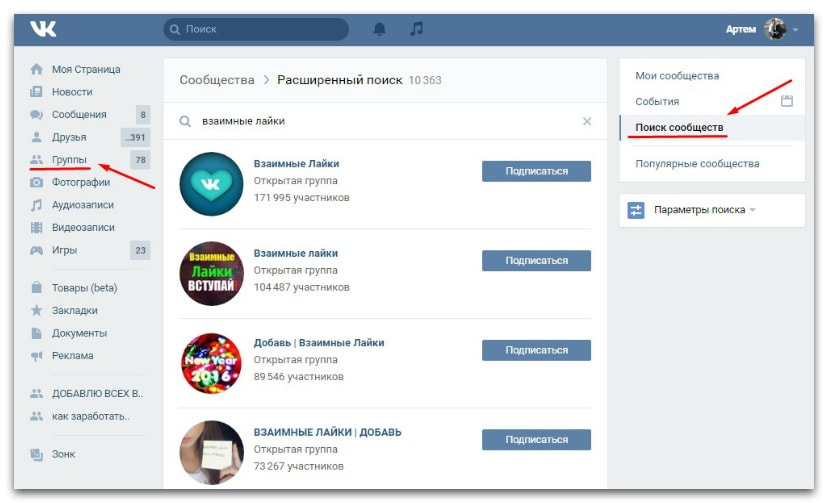


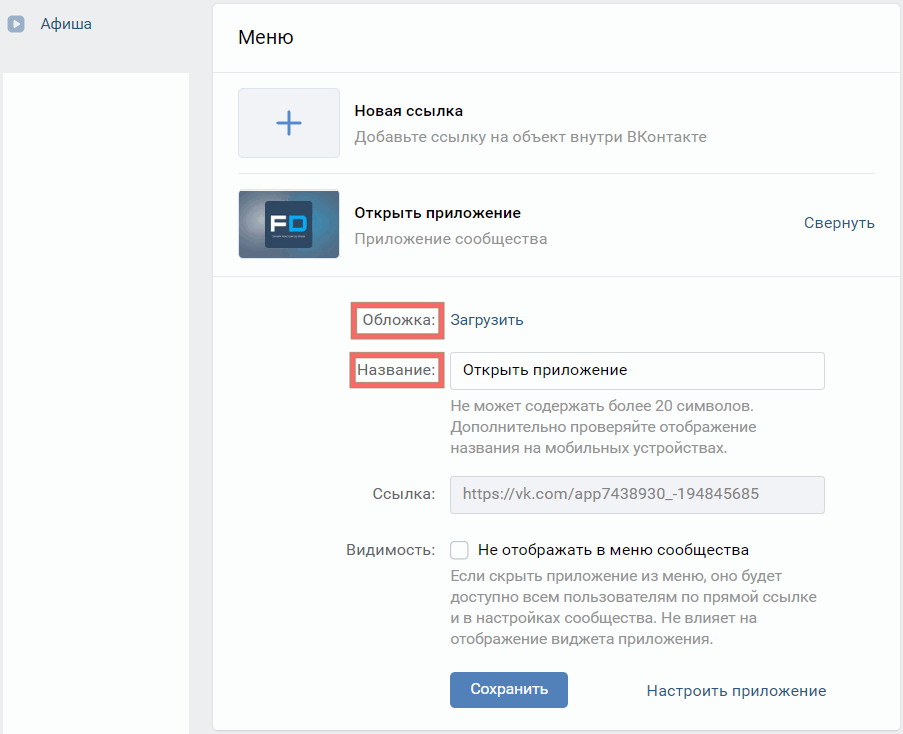 Это раздел настроек вашей группы. Здесь нужно выбрать пункт «Сообщения сообщества».
Это раздел настроек вашей группы. Здесь нужно выбрать пункт «Сообщения сообщества».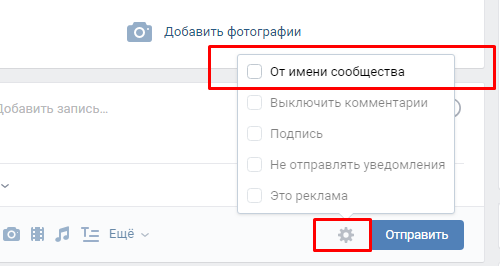



 Очистите фильтр, чтобы увидеть все элементы группы.
Очистите фильтр, чтобы увидеть все элементы группы. Все сообщения от анонимного админа выглядят как сообщения от группы.
Все сообщения от анонимного админа выглядят как сообщения от группы. В идеале, добавьте правила в свою группу перед ее запуском. Некоторые из лучших групп (с очень небольшим конфликтом) приписывают свой успех тому, что правила действуют с первого дня.
В идеале, добавьте правила в свою группу перед ее запуском. Некоторые из лучших групп (с очень небольшим конфликтом) приписывают свой успех тому, что правила действуют с первого дня.

 Нарушение этого правила один раз приведет к предупреждению. Если вы сделаете это повторно, вас забанят.
Нарушение этого правила один раз приведет к предупреждению. Если вы сделаете это повторно, вас забанят.
 В качестве альтернативы вы можете включить одобрение публикации на некоторое время, а затем снова отключить его, когда все немного успокоится.
В качестве альтернативы вы можете включить одобрение публикации на некоторое время, а затем снова отключить его, когда все немного успокоится.